Dalla sua introduzione nel 2020, Reels è diventata una delle funzionalità più interessanti di Instagram. Questo contenuto in forma breve è facilmente digeribile, coinvolgente e può raggiungere innumerevoli utenti in pochissimo tempo. Non c'è da meravigliarsi che la piattaforma abbia recentemente iniziato a incoraggiare i creatori a investire più tempo e sforzi nella produzione di video di dimensioni ridotte.

Tuttavia, le opzioni audio per Reels non sono disponibili per tutti gli utenti. In particolare, gli account aziendali hanno difficoltà ad accedere alla selezione audio completa dell'app. Anche se puoi utilizzare la funzione, potrebbe non funzionare sempre a causa di problemi temporanei.
Tratteremo i motivi principali per cui i creatori hanno difficoltà a utilizzare la musica con la funzione Reels e esamineremo le soluzioni più efficaci.
come interrompere gli annunci pop-up sul telefono Android?
Senza ulteriori indugi, tuffiamoci dentro.
Instagram Reels Nessuna musica disponibile - Le cause più comuni
Ci sono alcuni motivi per cui i creatori di Instagram potrebbero non essere in grado di accedere alla musica per i loro Reels.
Leggi sul diritto d'autore
Gli account aziendali non possono accedere alle tracce degli artisti registrati a causa delle leggi sul copyright. Se lo scopo del tuo account è pubblicizzare e vendere prodotti e servizi, l'utilizzo di musica popolare conta come violazione del copyright. Questa restrizione ha un impatto negativo su molte piccole imprese che utilizzano la piattaforma come principale canale di marketing.
Glitch dell'app
Instagram è una delle piattaforme più utilizzate sul mercato e di tanto in tanto si verificano problemi temporanei. Di solito, vengono risolti rapidamente e non rovinano la tua esperienza utente.
La tua posizione
Gli aggiornamenti di Instagram sono raramente disponibili per tutti gli utenti dell'app. A seconda della tua regione, potresti essere limitato a utilizzare solo determinate funzionalità dell'app.
Come riparare i rulli di Instagram Nessuna musica disponibile
I modi più semplici per accedere agli effetti sonori di Instagram includono cambiare il tipo di account, salvare l'audio di altri utenti e utilizzare l'app InShot.
Cambiare account
Se hai un account aziendale, potresti pensare che sia impossibile accedere al catalogo musicale e agli effetti sonori della piattaforma. Ma non è così. Tutto quello che devi fare è cambiare il tuo tipo di account e puoi usare i suoni per portare i tuoi Reels al livello successivo.
Se hai installato l'app su uno smartphone Android, ecco cosa dovresti fare:
- Vai su 'Impostazioni' e scegli l'opzione 'Account'.
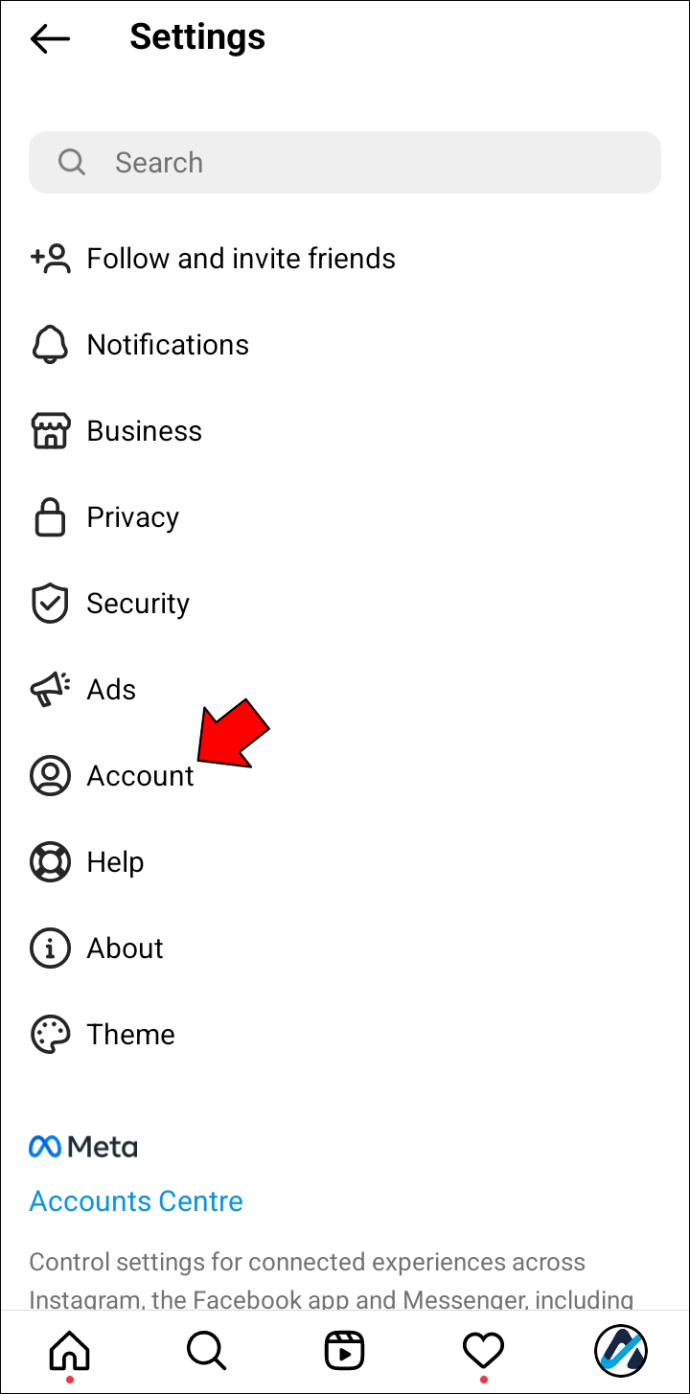
- Seleziona 'Cambia tipo di account' e premi 'Passa a un account creatore'.
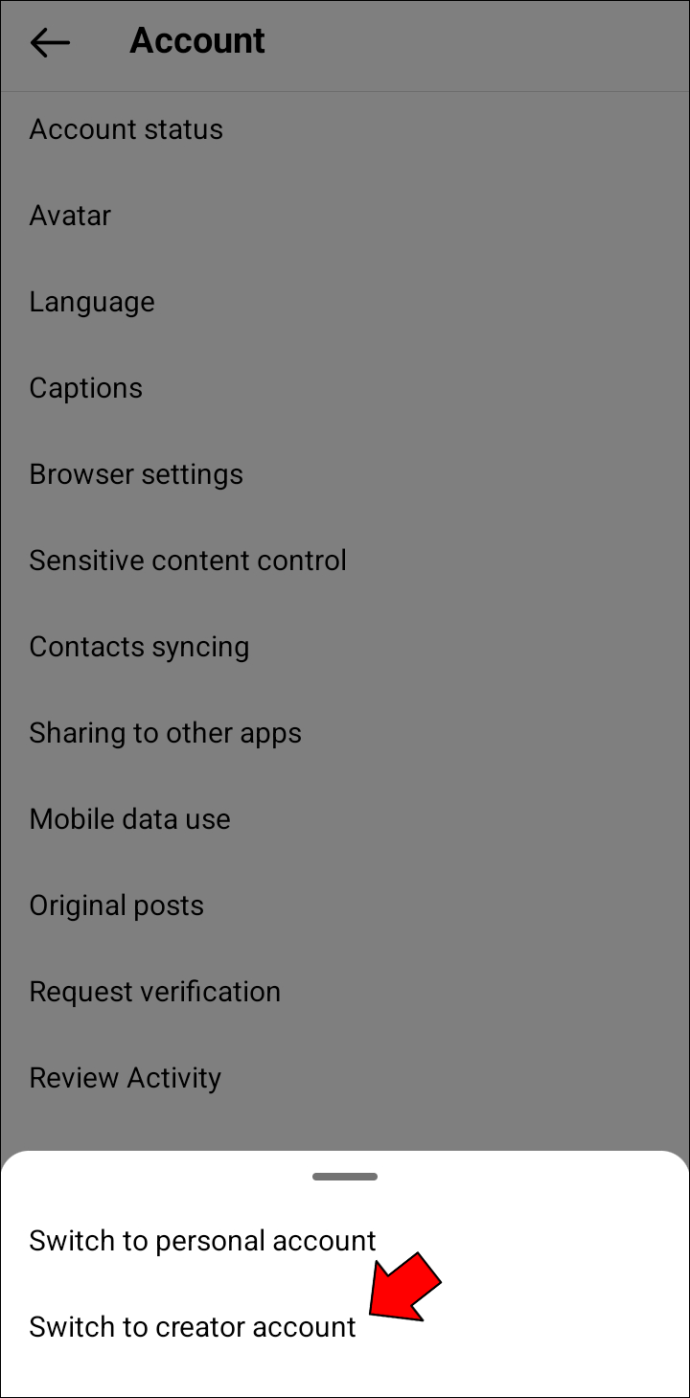
Avrai accesso alle ampie opzioni audio della piattaforma modificando il tuo account aziendale in un profilo creatore. Non preoccuparti; sarai comunque in grado di visualizzare le tue metriche.
Gli utenti di iPhone possono anche modificare il tipo di account con pochi semplici clic.
- Tocca 'Impostazioni' e seleziona 'Account' dall'elenco delle opzioni.
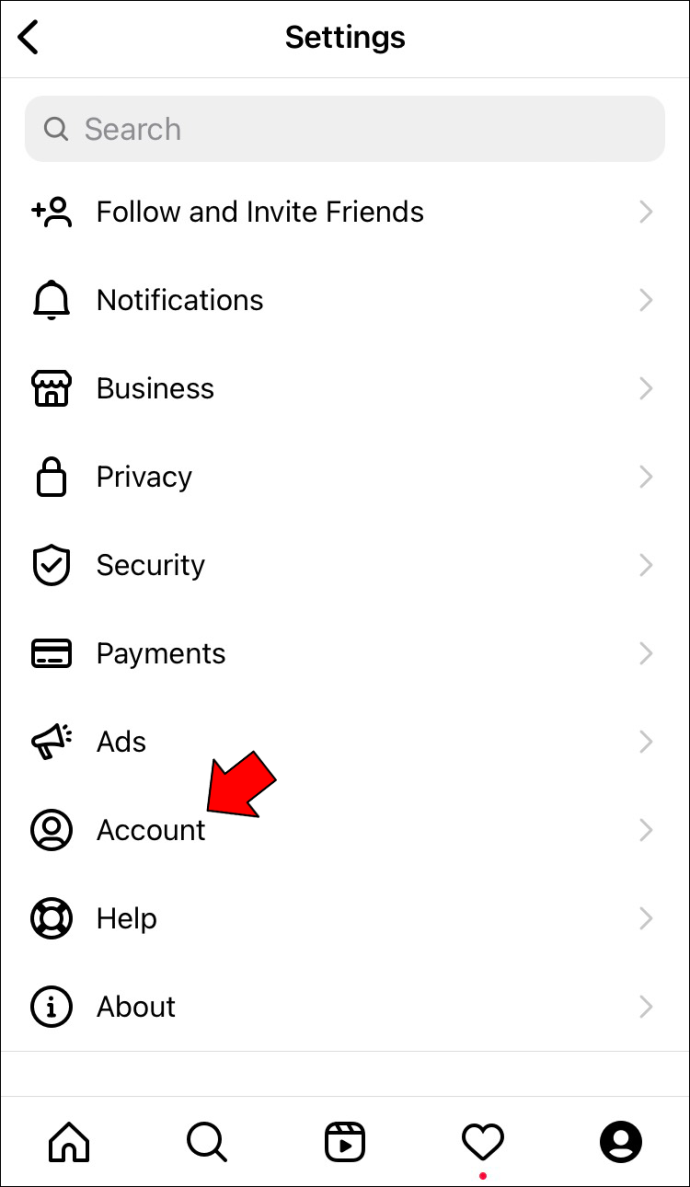
- Premi 'Cambia tipo di account' e scegli 'Passa a un account creatore'.
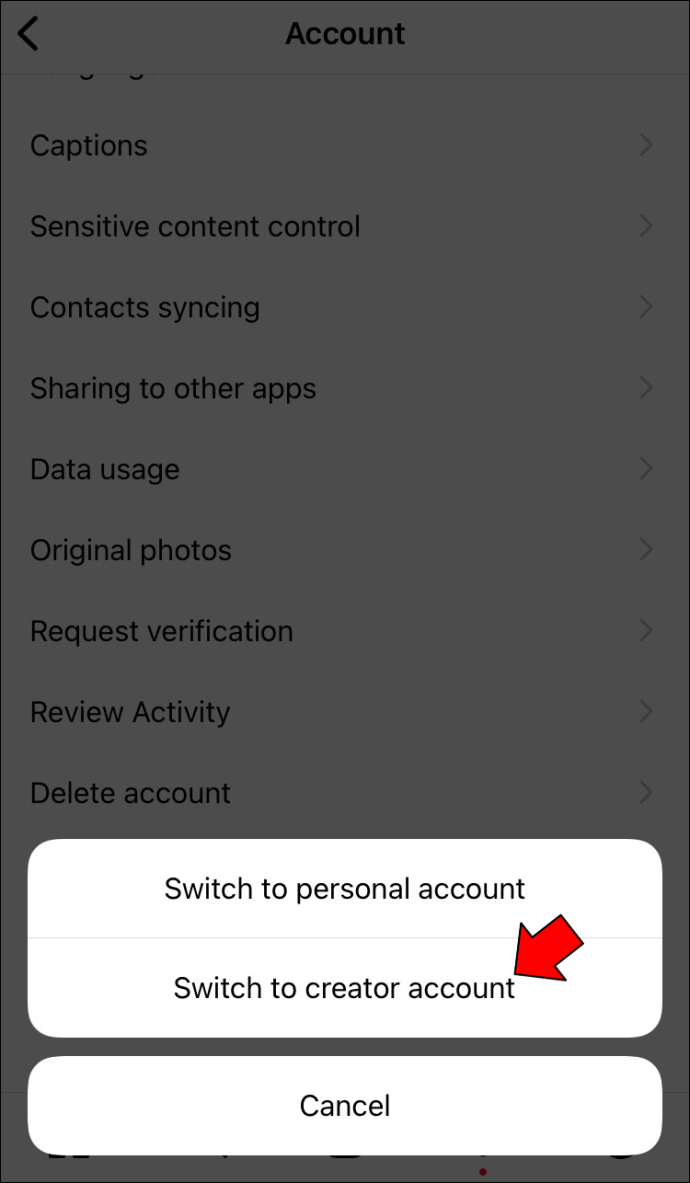
Controlla sempre il tipo di account che hai selezionato. Con un profilo creator, puoi accedere alle metriche della tua attività senza difficoltà. Ma se scegli accidentalmente un account personale, l'app riavvierà le tue metriche.
Tieni presente che alcuni utenti hanno segnalato problemi durante il tentativo di aggiungere musica ai propri Reel sui propri account creatore. In questi casi, puoi provare a eliminare l'app. Dopo aver reinstallato l'ultima versione, dovrebbe funzionare senza intoppi.
In alternativa, accedi all'app da un altro dispositivo mobile.
Tuttavia, se nessuna delle soluzioni di cui sopra funziona, puoi passare a un metodo diverso.
Salvare l'audio di altri utenti
Quando passi a un account creatore, puoi salvare l'audio caricato da altri utenti e aggiungerlo ai tuoi Reels.
Se hai un dispositivo Android, segui le seguenti istruzioni:
- Vai alla pagina Esplora e inizia a sfogliare Reels.
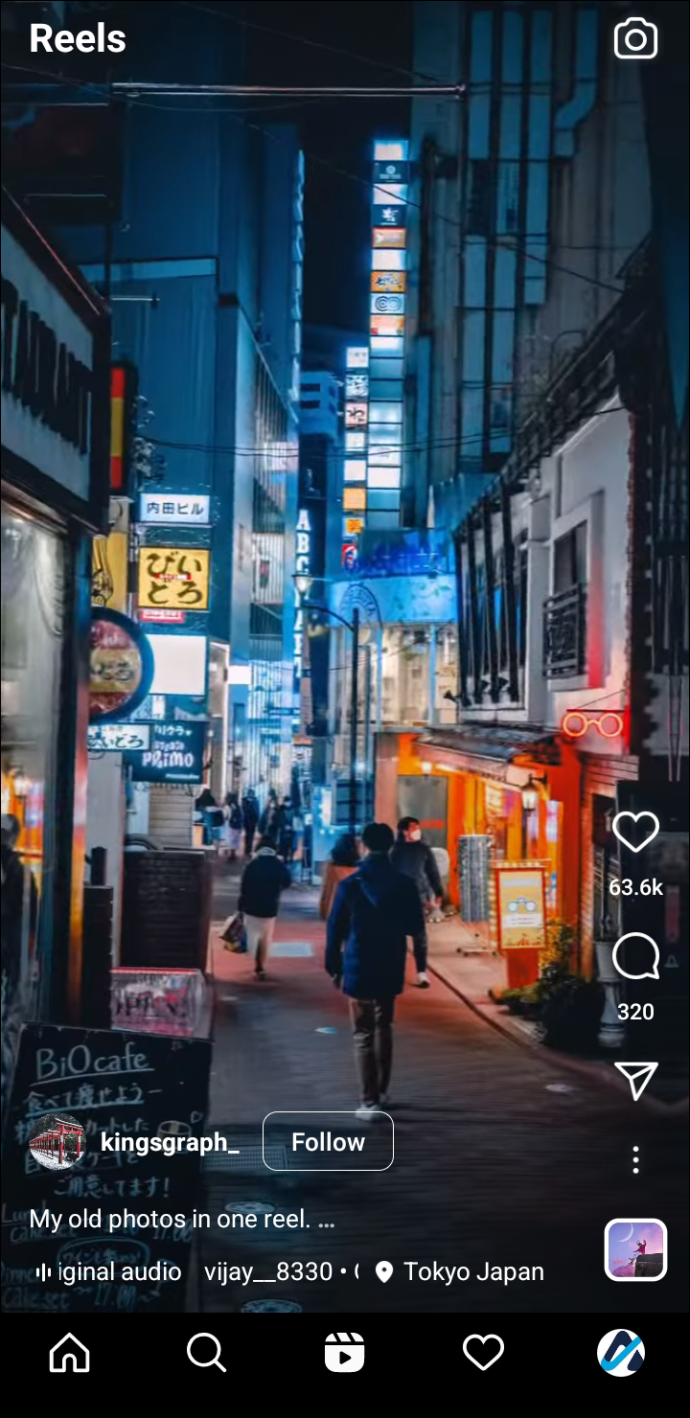
- Quando senti un suono che ti piace, premi il nome della traccia sotto la maniglia del creatore.
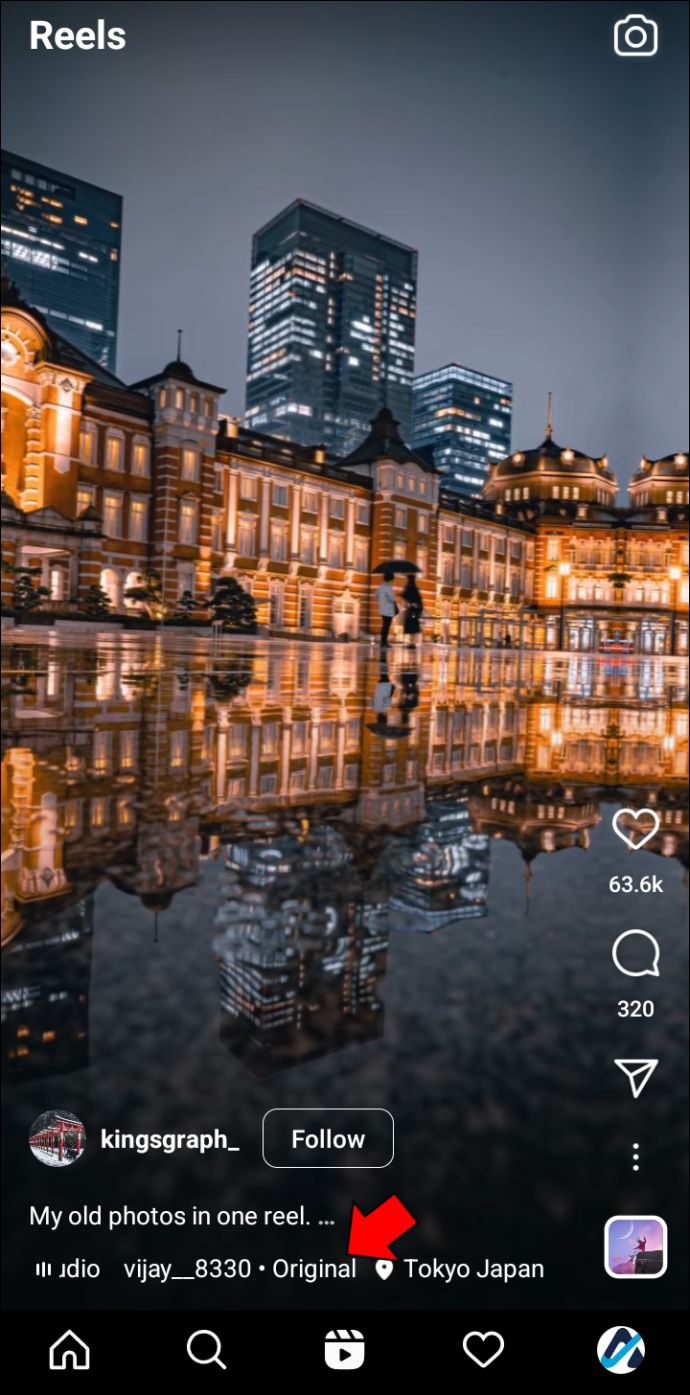
- Seleziona l'opzione 'Salva audio'.

Dopo aver salvato la traccia, è il momento di aggiungerla alla tua creazione.
- Tocca l'icona 'Aggiungi' a forma di più e scegli 'Reel'.
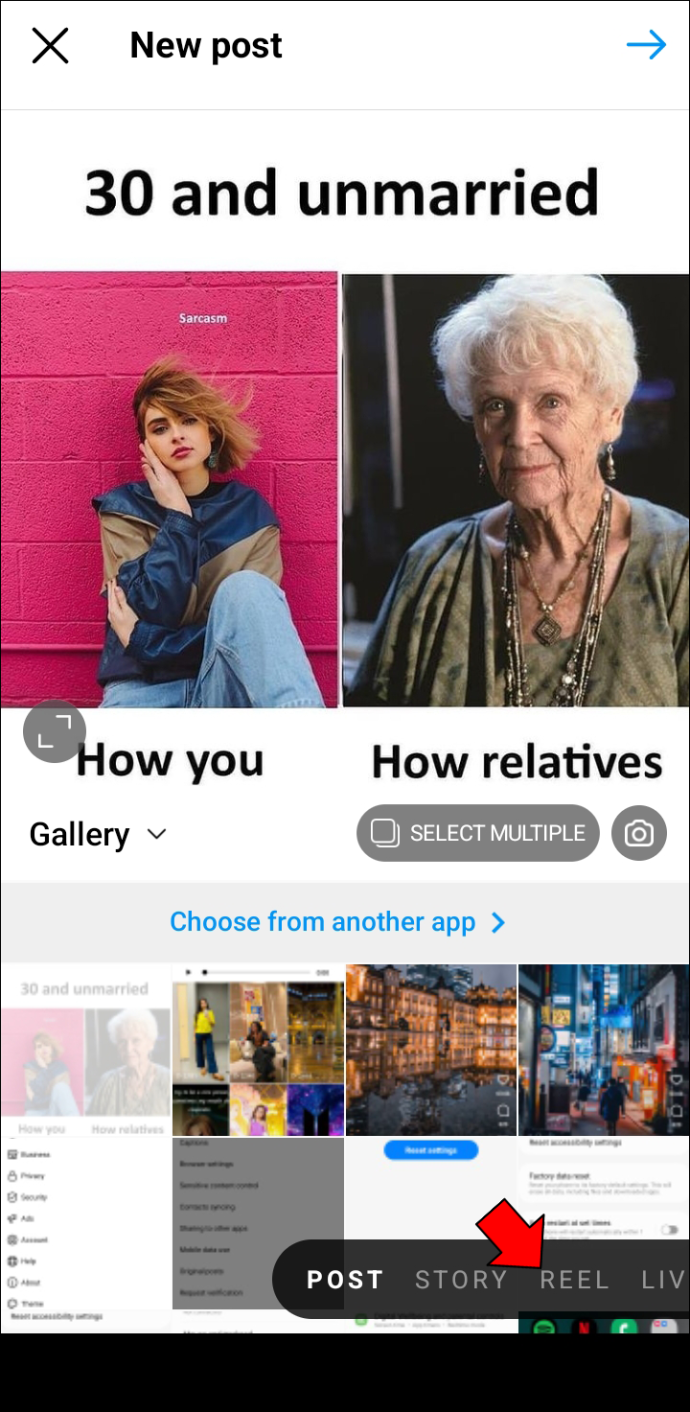
- Premi 'Nota musicale' e premi 'Salvato'.
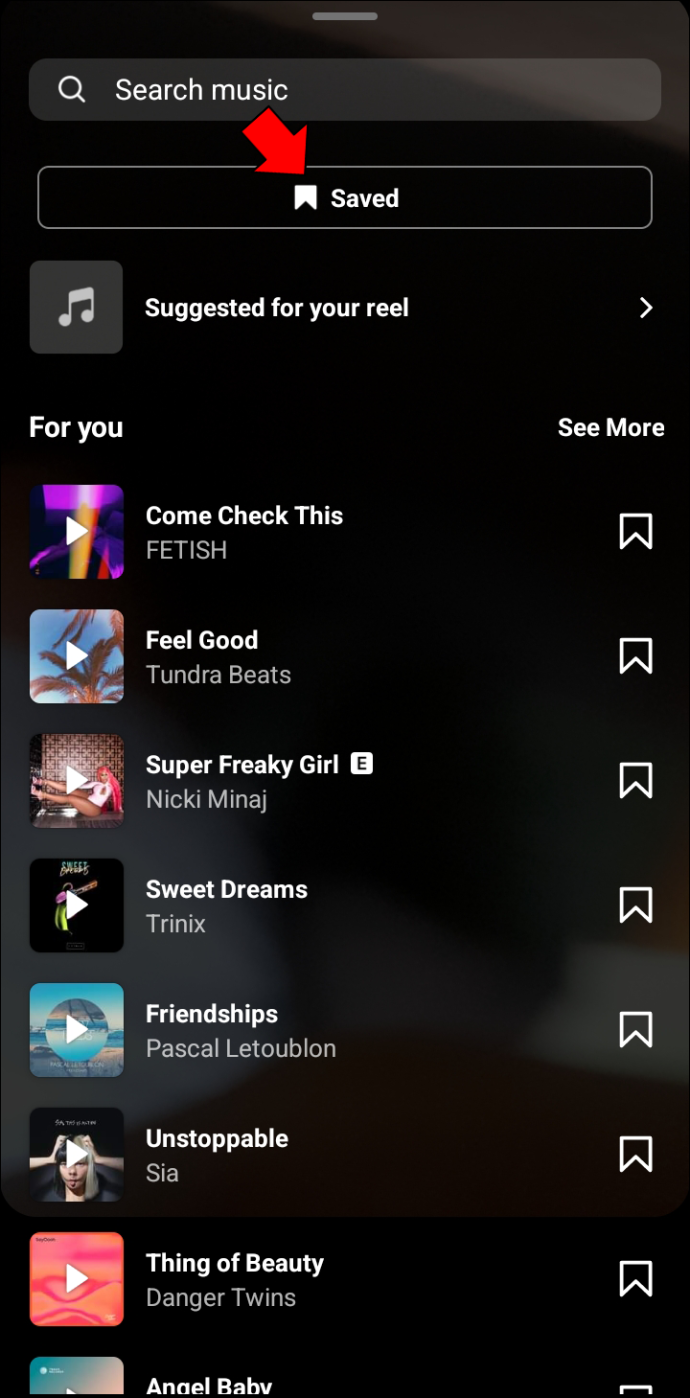
- Trova l'audio che desideri utilizzare e tocca per aggiungerlo al tuo Reel.
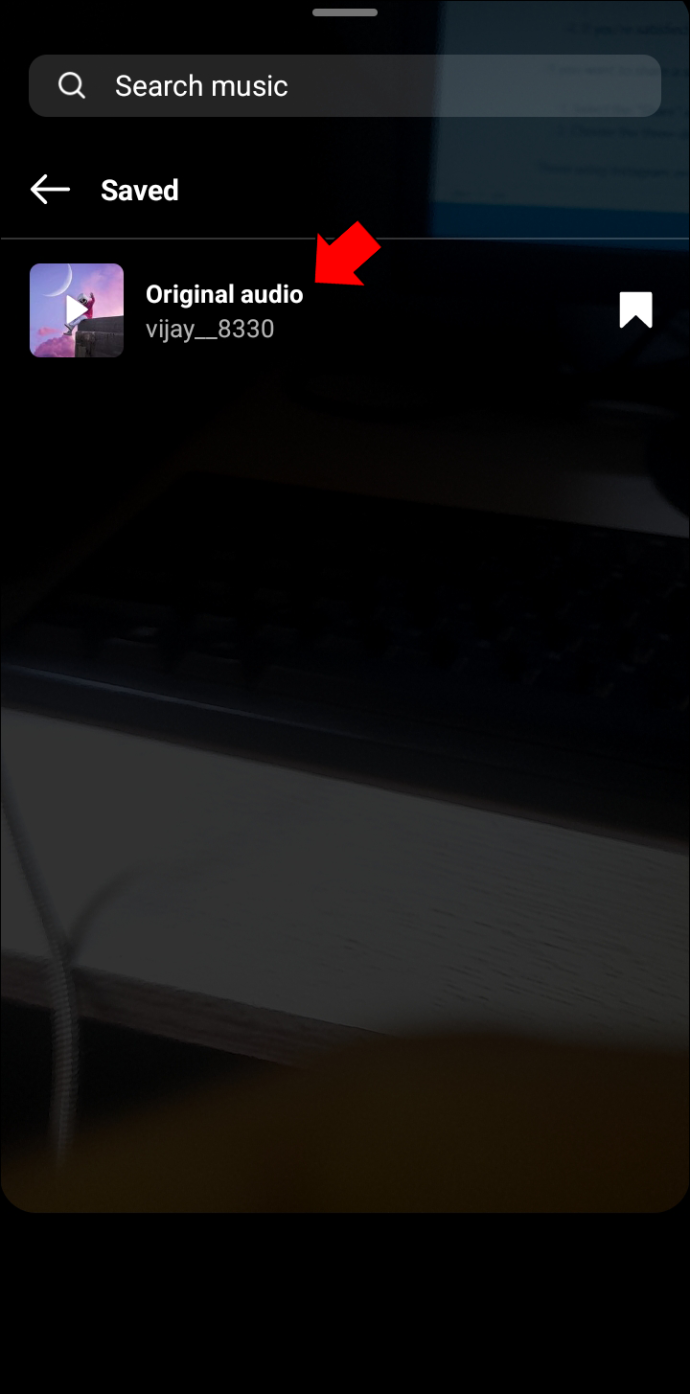
- Se sei soddisfatto della tua scelta, fai clic sul pulsante 'Fine'.
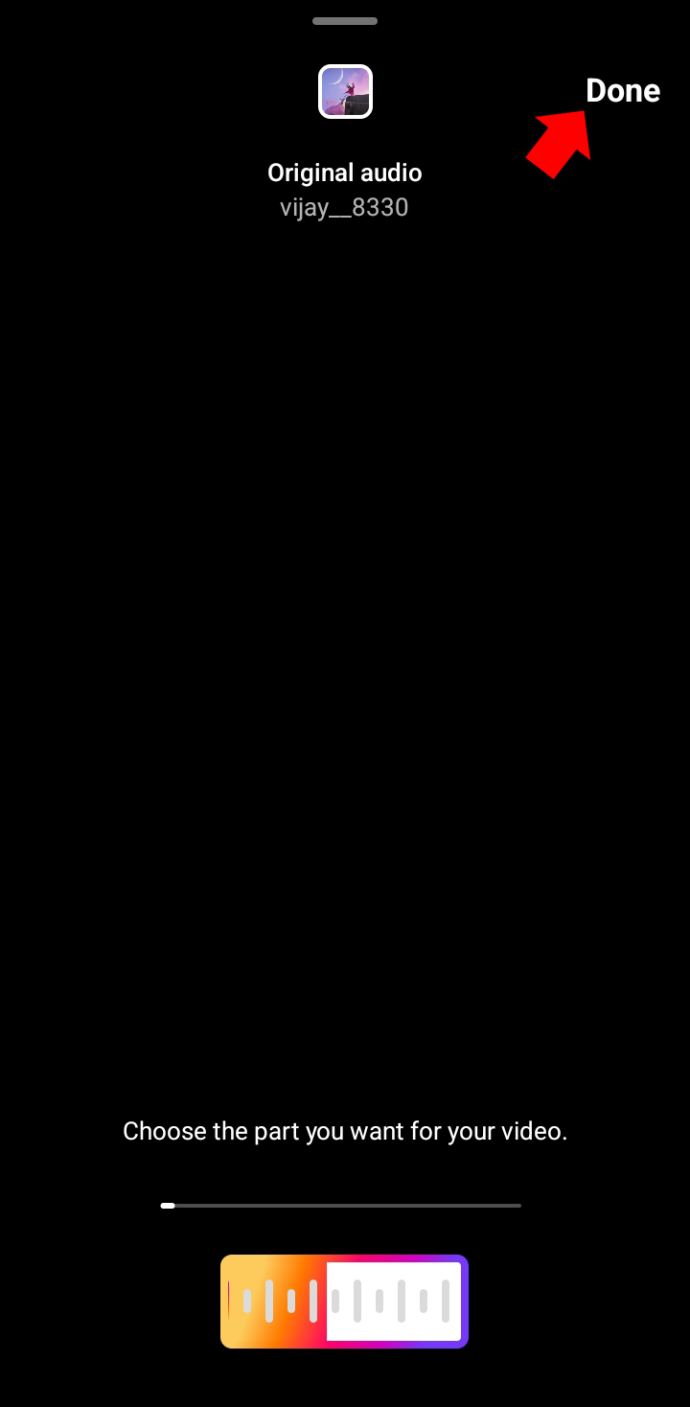
Se desideri condividere una traccia salvata con amici e altri creatori, i seguenti passaggi ti aiuteranno a farlo:
- Seleziona l'icona 'Condividi' e tocca 'Invia' accanto al nome del destinatario.

- Scegli l'icona a tre punti e premi 'Copia collegamento' per condividere l'audio tramite un'altra app.
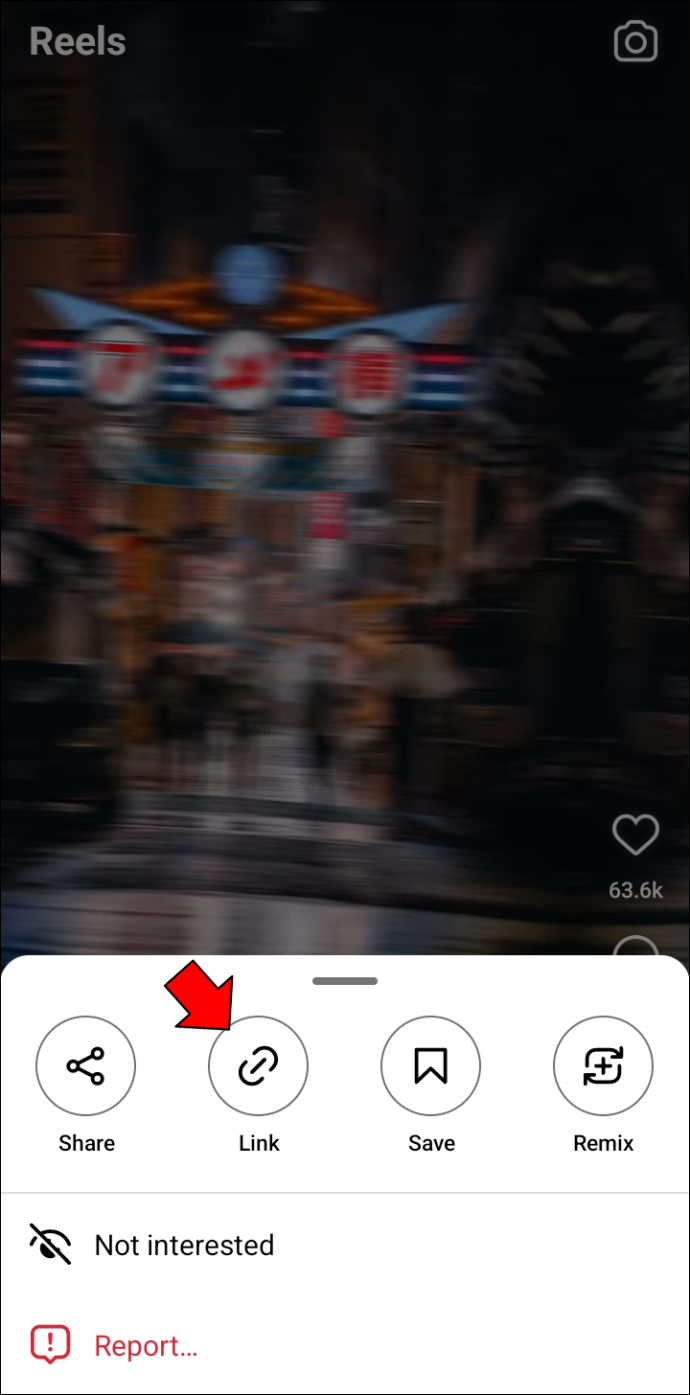
Chi utilizza Instagram su un dispositivo iOS può anche salvare i suoni caricati da altri creatori.
- Apri la pagina Esplora e inizia a guardare Reels.
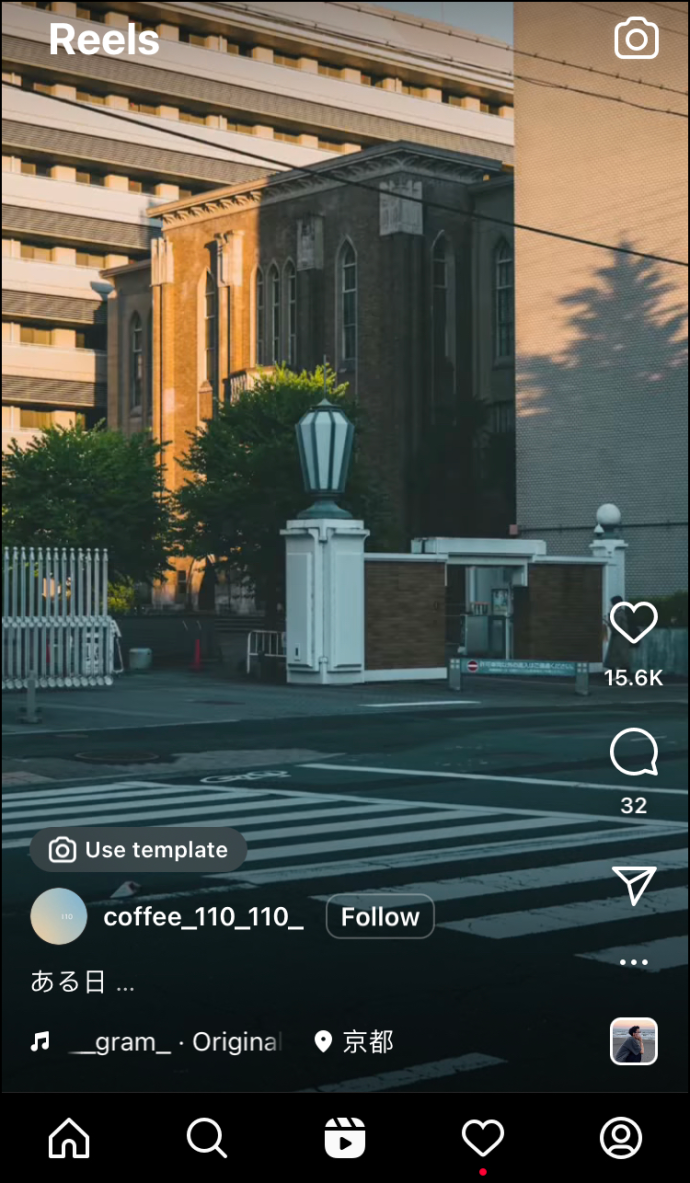
- Quando trovi una traccia o un effetto sonoro che ti piace, tocca il suo nome sotto la maniglia del creatore.
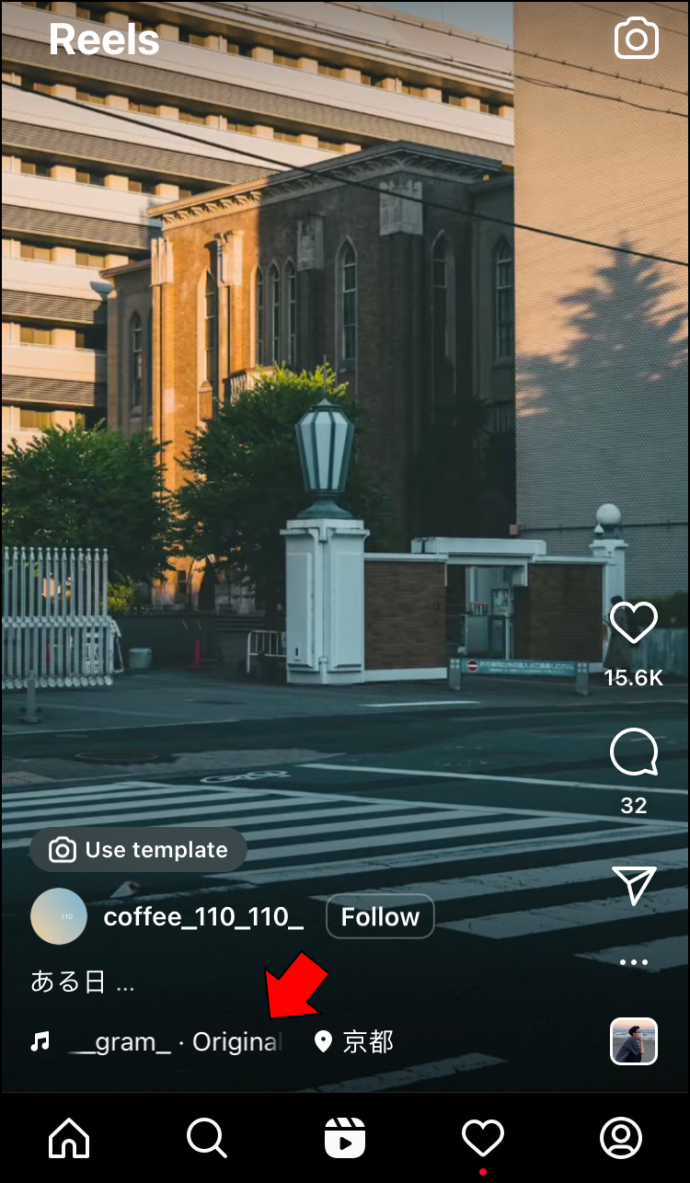
- Premi 'Salva audio' per memorizzare l'audio nella tua app.
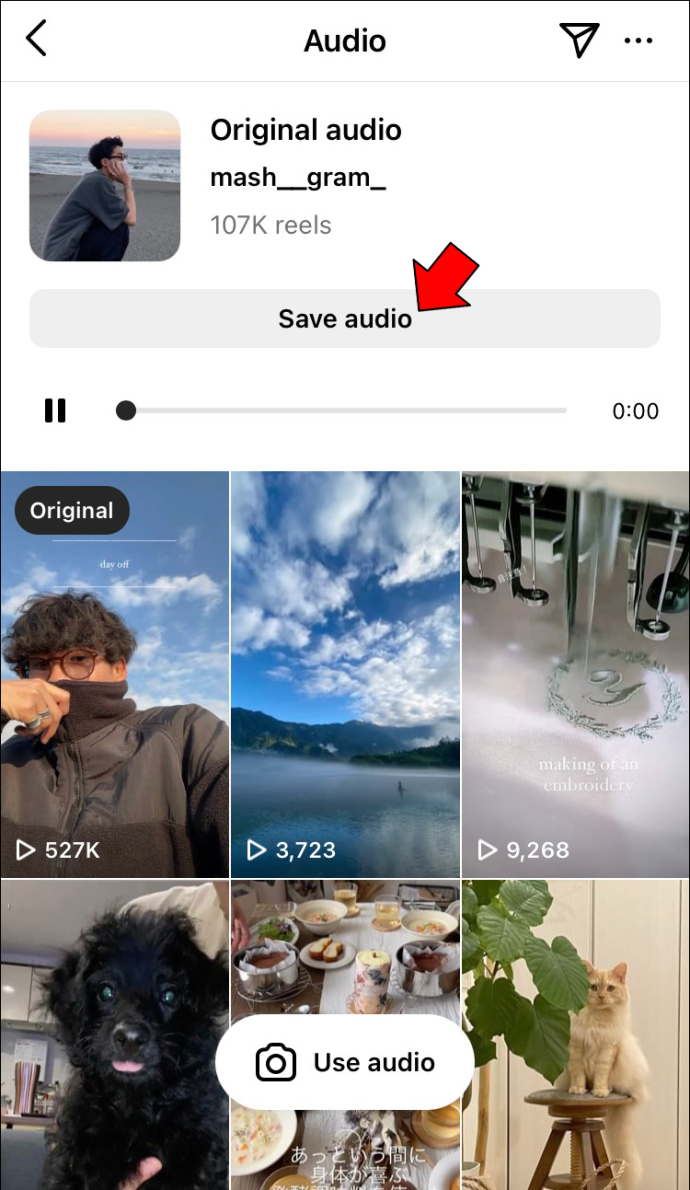
Ecco come puoi includere la traccia salvata nel tuo Reel.
- Toccare 'Aggiungi' e selezionare l'opzione 'Reel'.
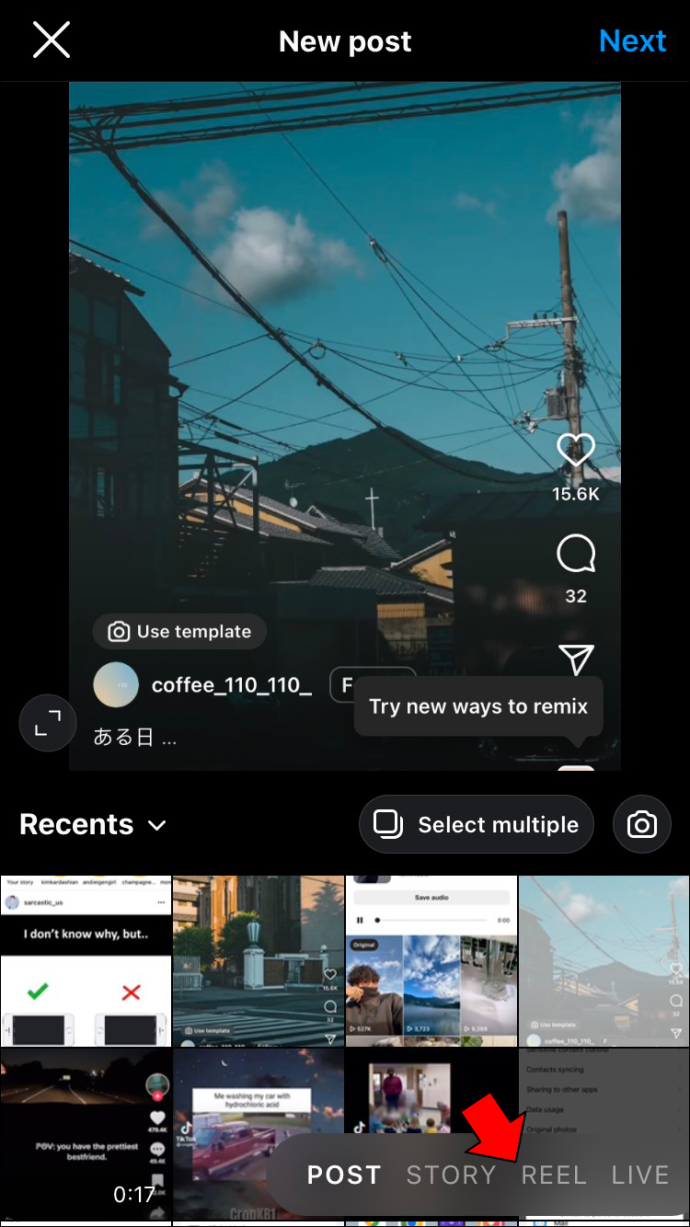
- Scegli 'Nota musicale' e premi 'Salvato'.
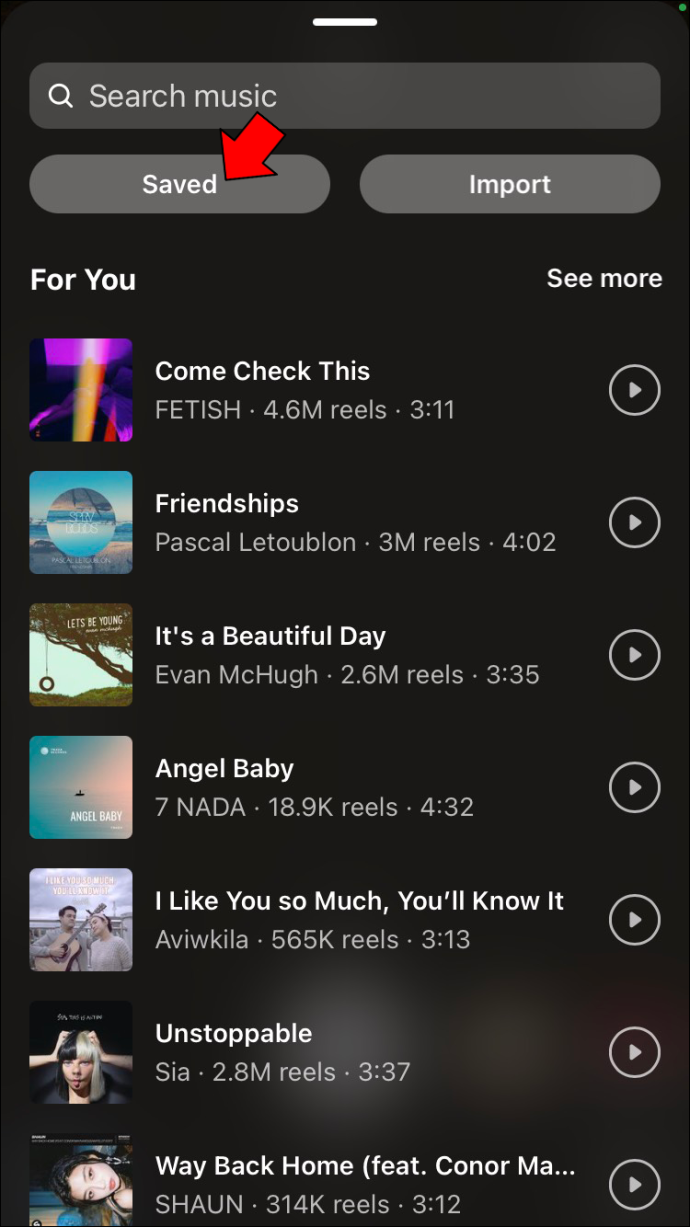
- Quando trovi la traccia che desideri utilizzare, tocca per selezionarla.
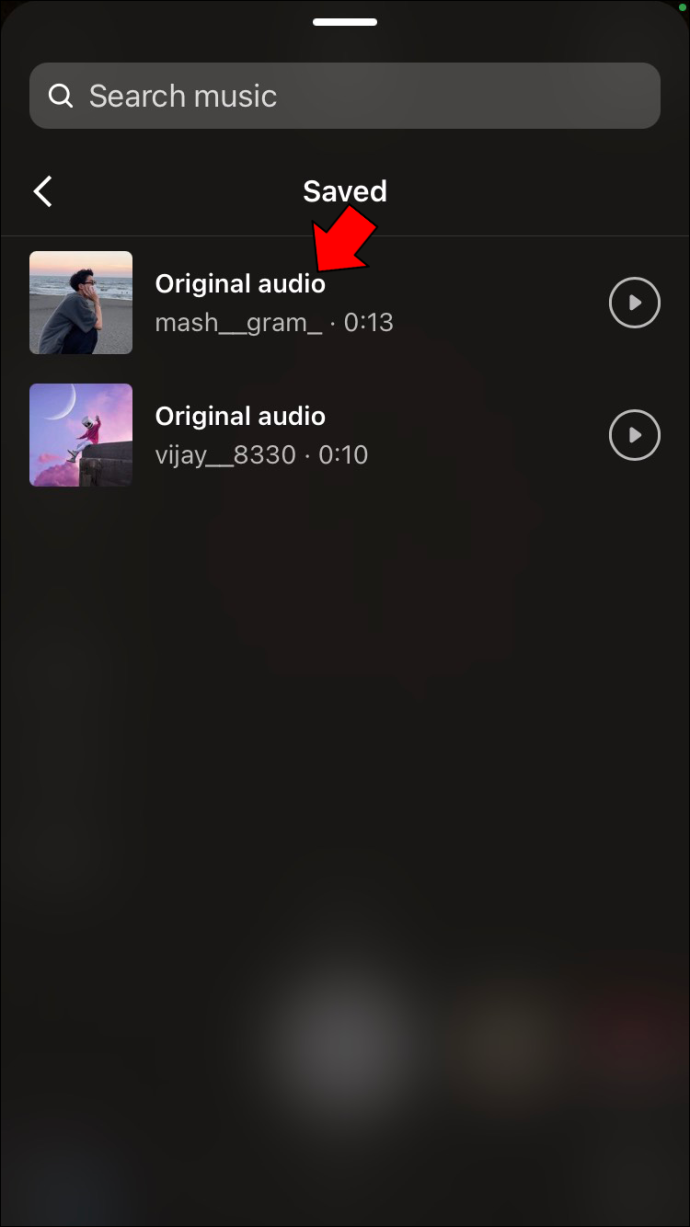
- Premi 'Fatto' per confermare la tua decisione e salvare le modifiche.
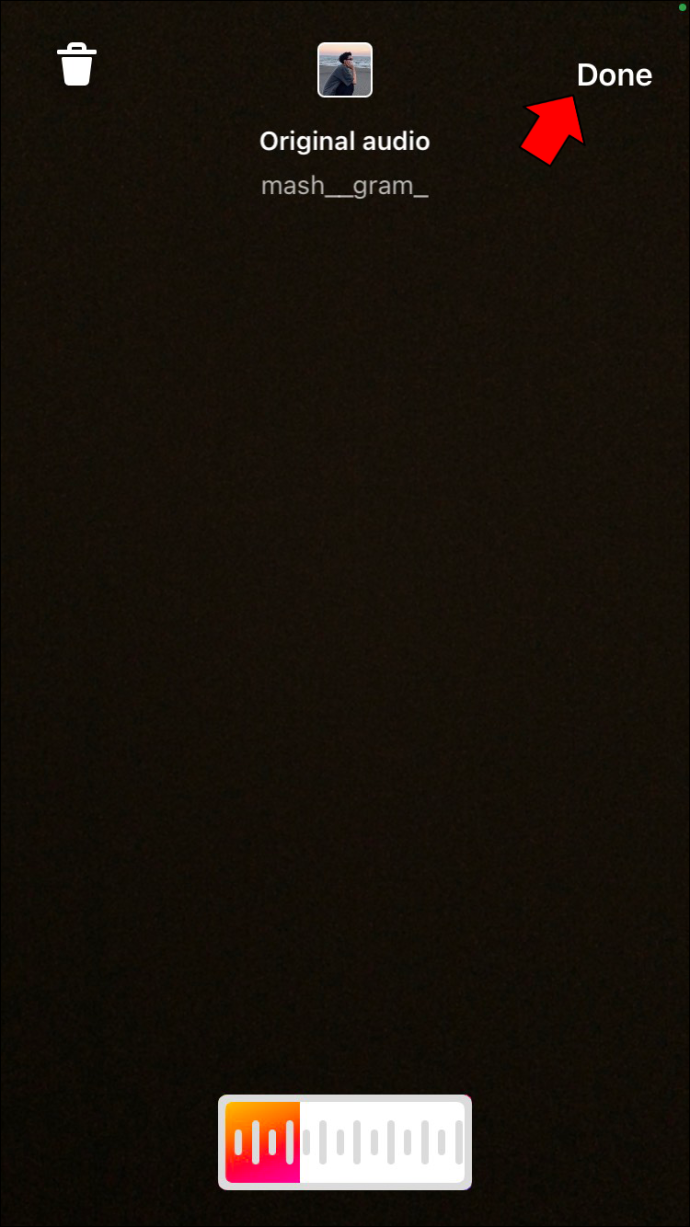
Gli utenti iOS possono condividere le tracce salvate con altri creatori.
- Tocca l'icona 'Condividi' e vai al nome del destinatario.
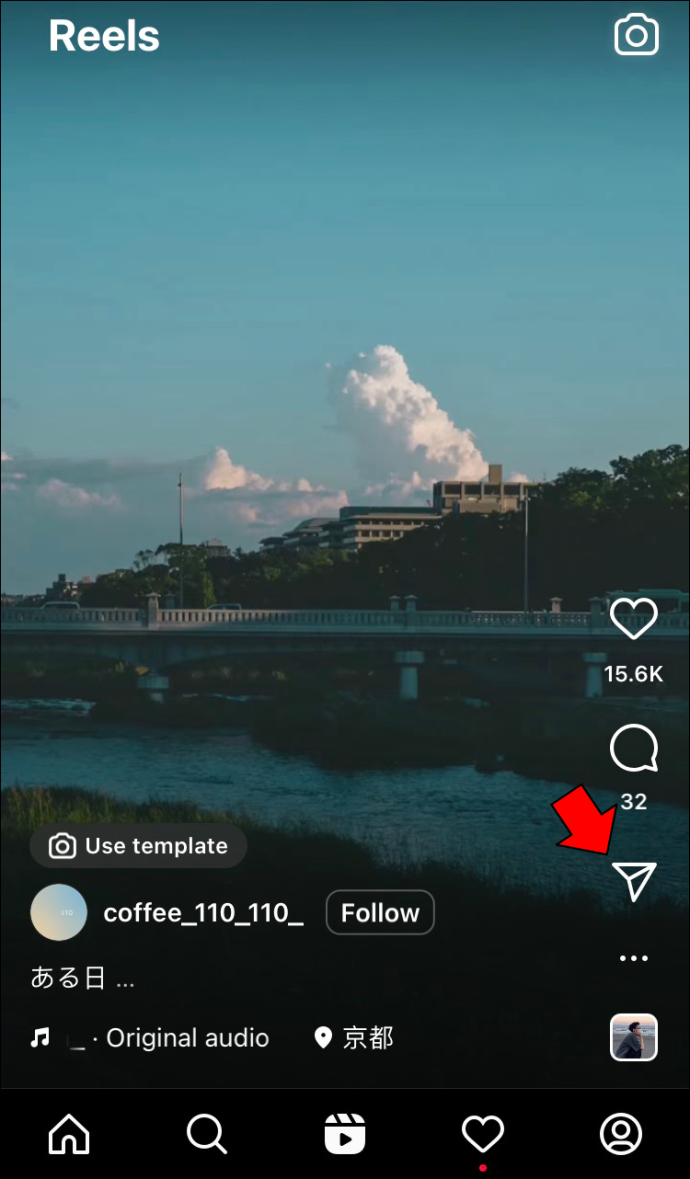
- Premi 'Invia' accanto al loro handle.
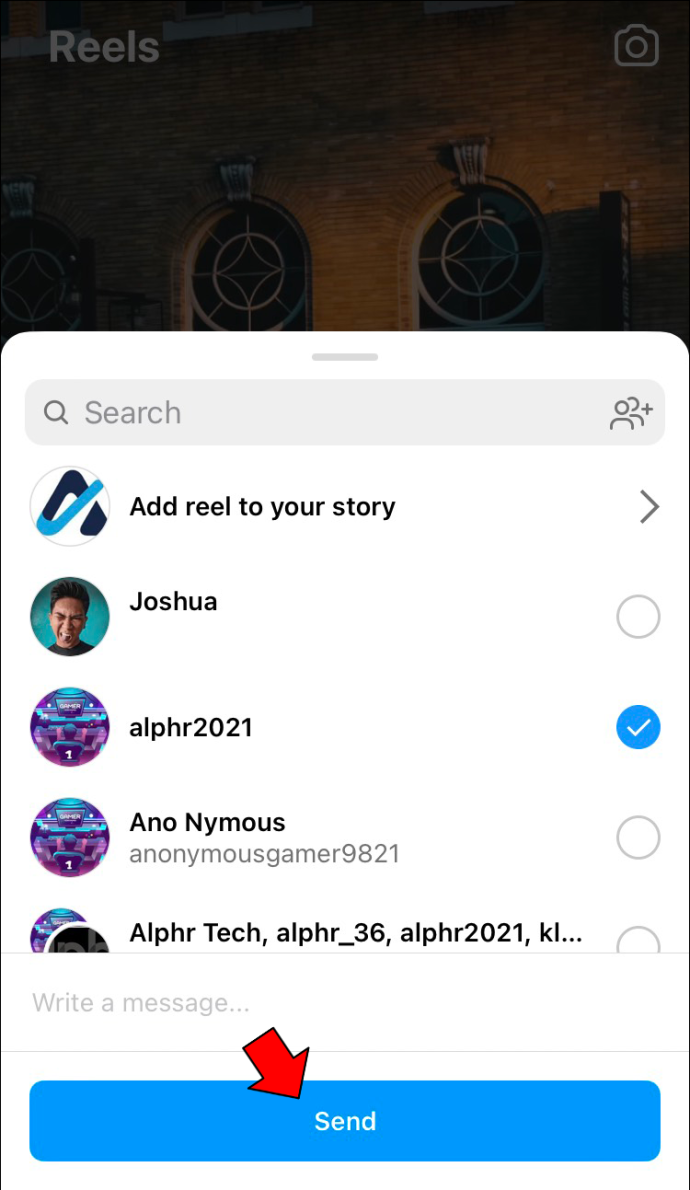
- Seleziona l'icona a tre punti e premi 'Copia collegamento' per condividere la traccia in un'altra app.
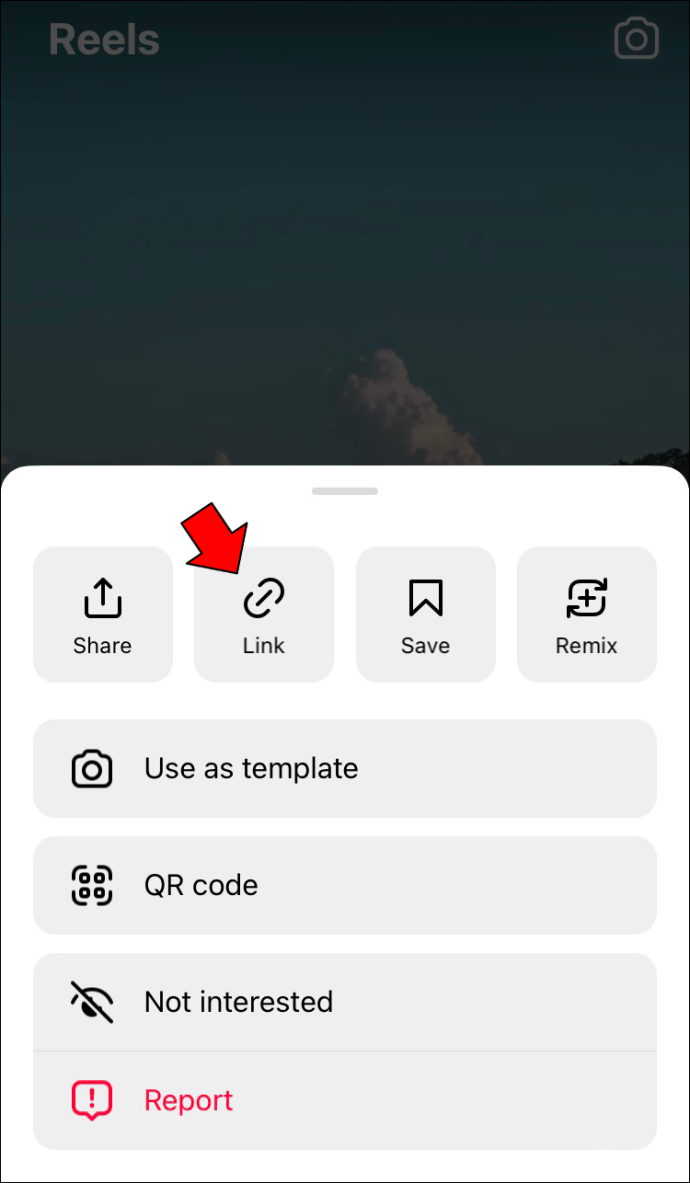
Utilizzando l'app InShot
Un altro modo per risolvere i problemi audio per la funzione Reels è utilizzare l'app InShot. Consente agli utenti di estrarre l'audio dalla registrazione dello schermo e aggiungerlo ai loro rulli.
Ecco come usare l'applicazione su un dispositivo Android.
- Registra sullo schermo una bobina con una traccia che ti piace.
- Carica le tue foto e i tuoi video nell'app e disponili per creare un Reel.
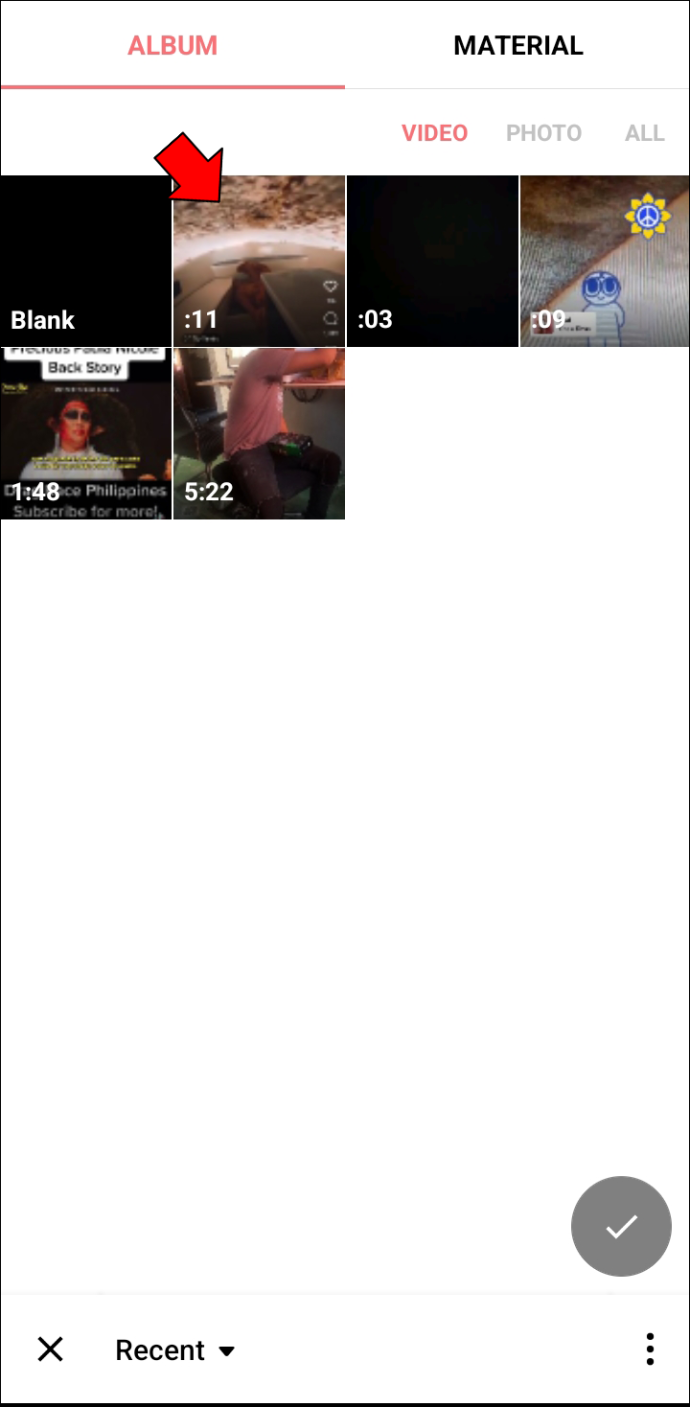
- Premi l'opzione 'Aggiungi musica'.
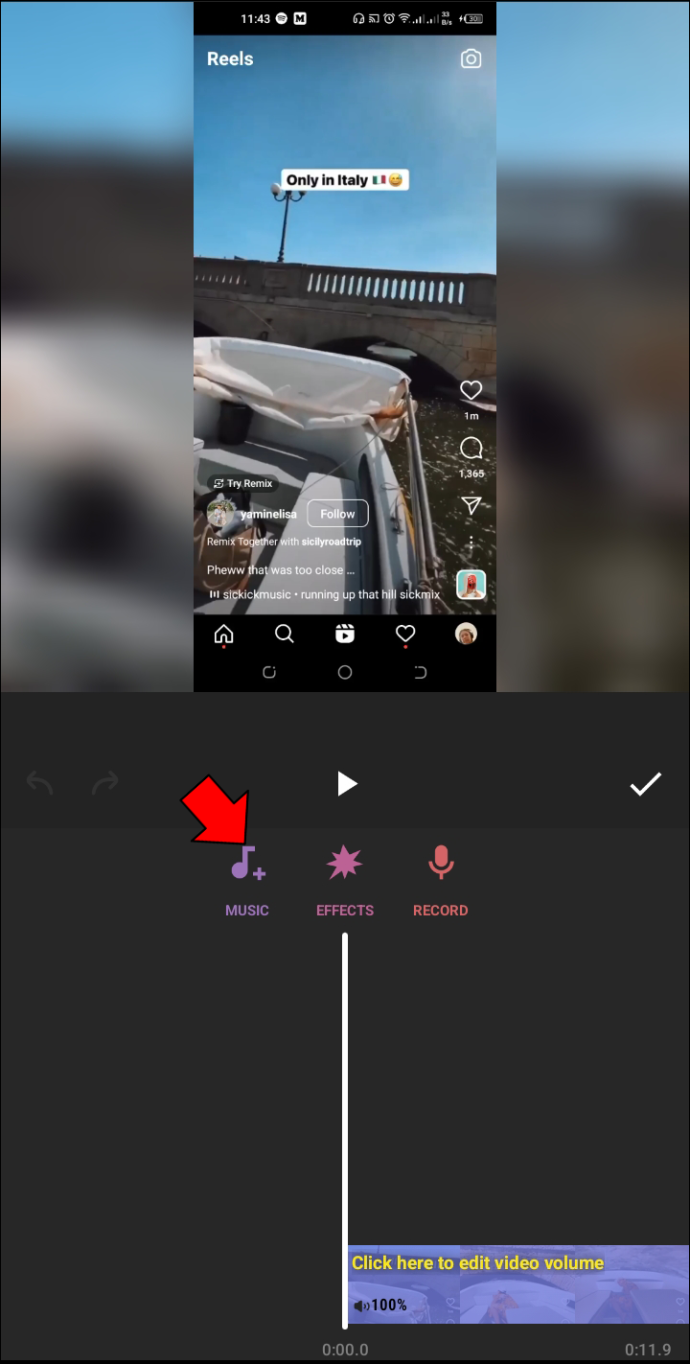
- Premi 'Tracce' e seleziona 'Estrai dal video'.
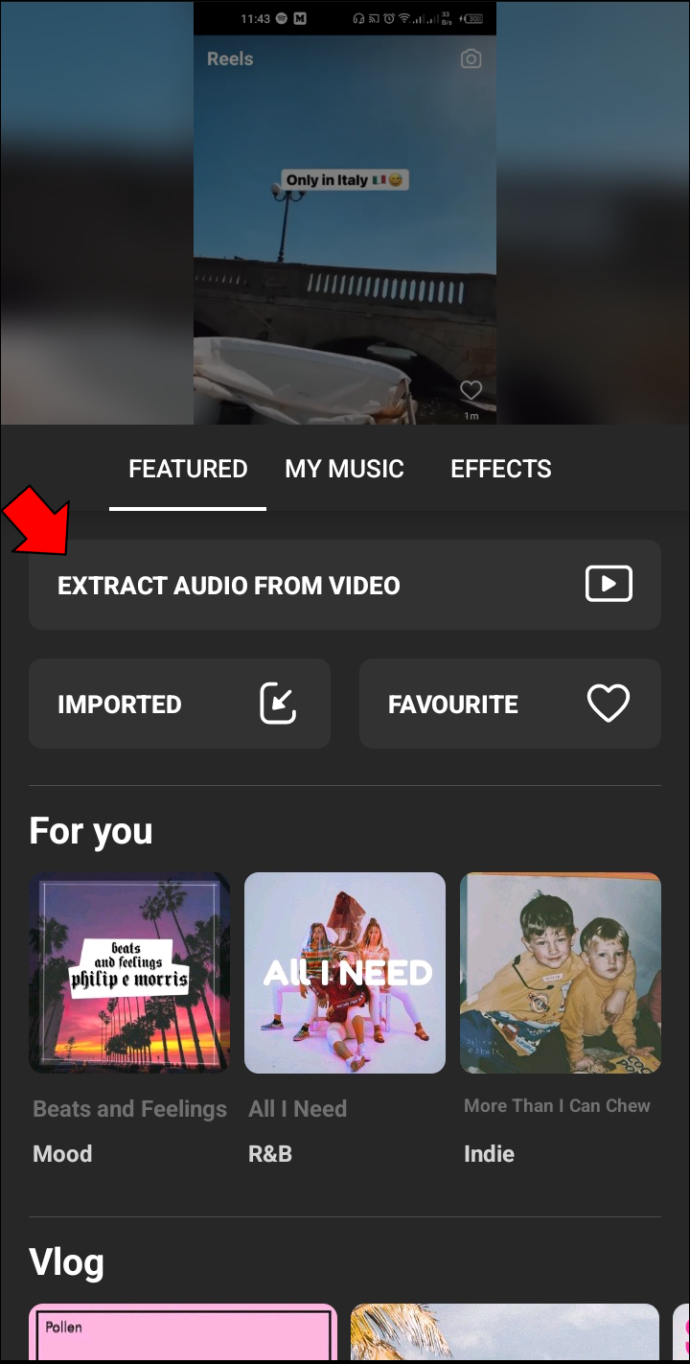
- Seleziona il file appropriato e personalizza l'audio per adattarlo al tuo Reel.
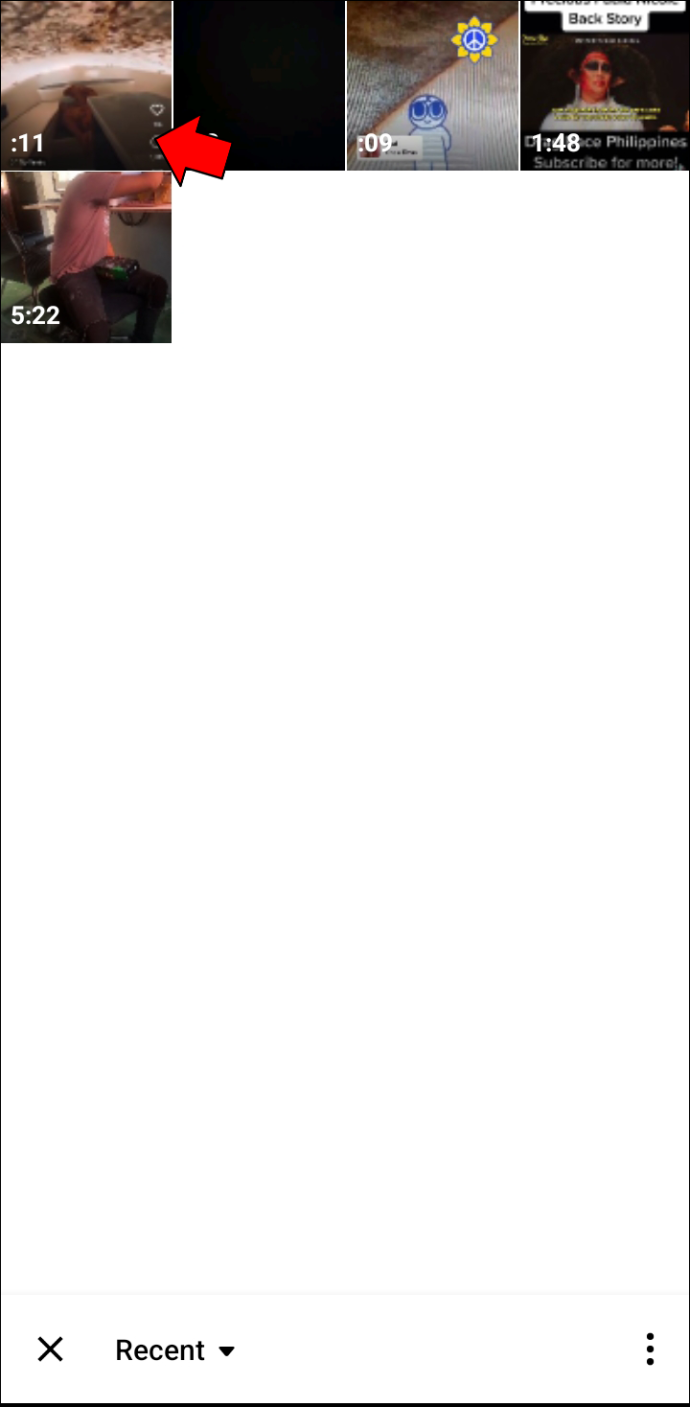
- Scarica la tua creazione e pubblicala sul tuo account Instagram.
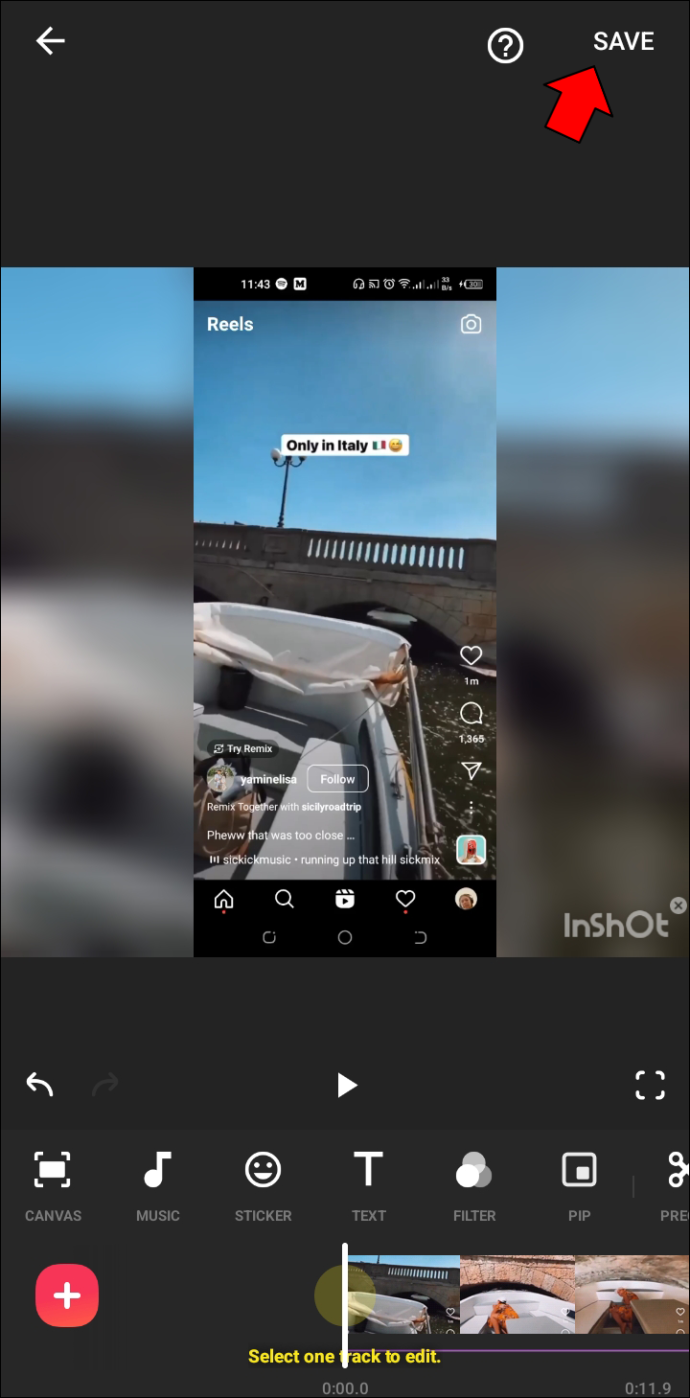
Il InShot l'app è compatibile anche con gli smartphone iOS.
- Registra sullo schermo un video che contiene l'audio che desideri utilizzare.
- Importa foto e clip nell'app e riorganizza i file per creare un Reel.
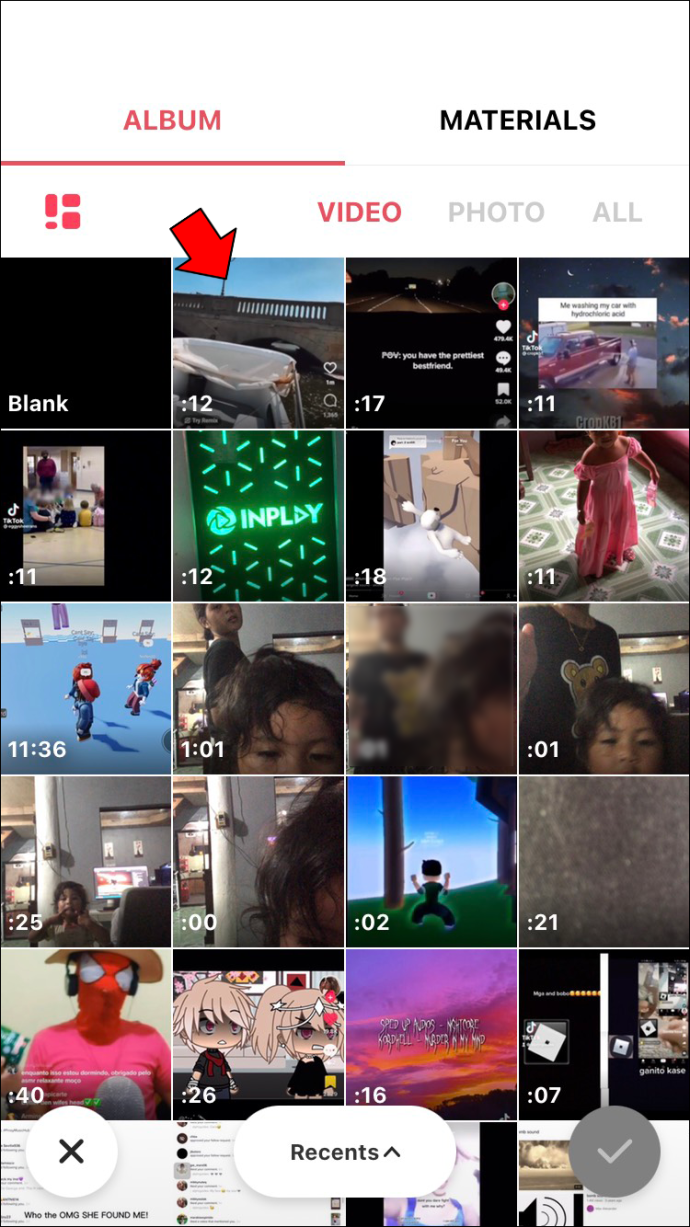
- Seleziona 'Aggiungi musica' e premi 'Musica'.
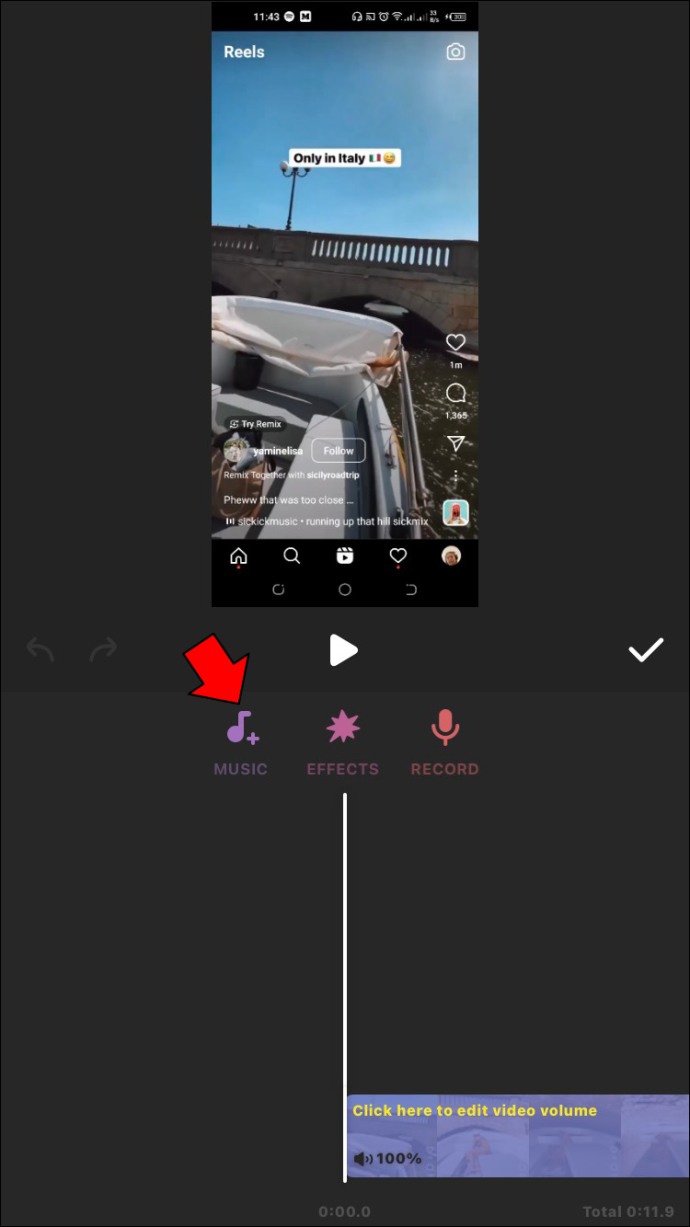
- Scegli 'Estrai dal video' e tocca il file appropriato.
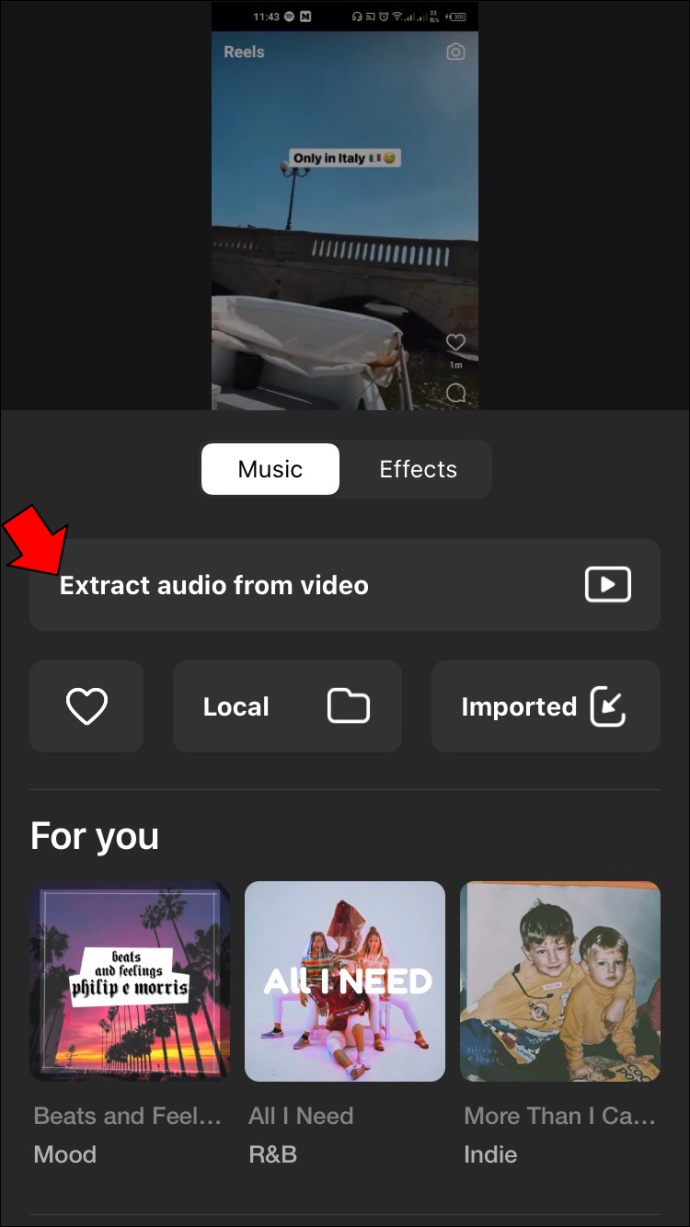
- Dopo aver personalizzato il tuo Reel, scaricalo sul tuo telefono e caricalo su Instagram.
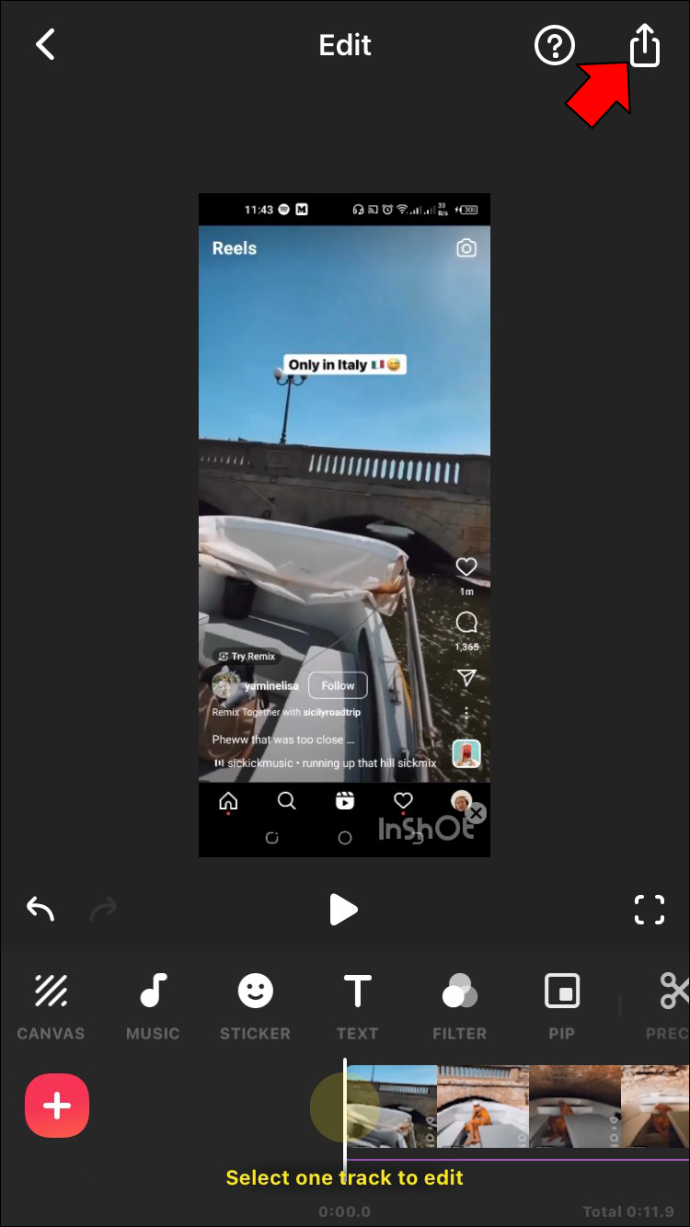
Instagram Reels Nessuna musica disponibile - Correzioni aggiuntive
Se un problema tecnico temporaneo interrompe le funzionalità dell'app, potrebbe non essere necessario aggiungere l'audio tramite un'altra app. A volte, cancellare i dati e la cache di Instagram è sufficiente per risolvere il problema.
Ecco cosa dovrebbero fare gli utenti Android:
- Premere 'Impostazioni' e selezionare 'App' dall'elenco delle opzioni.
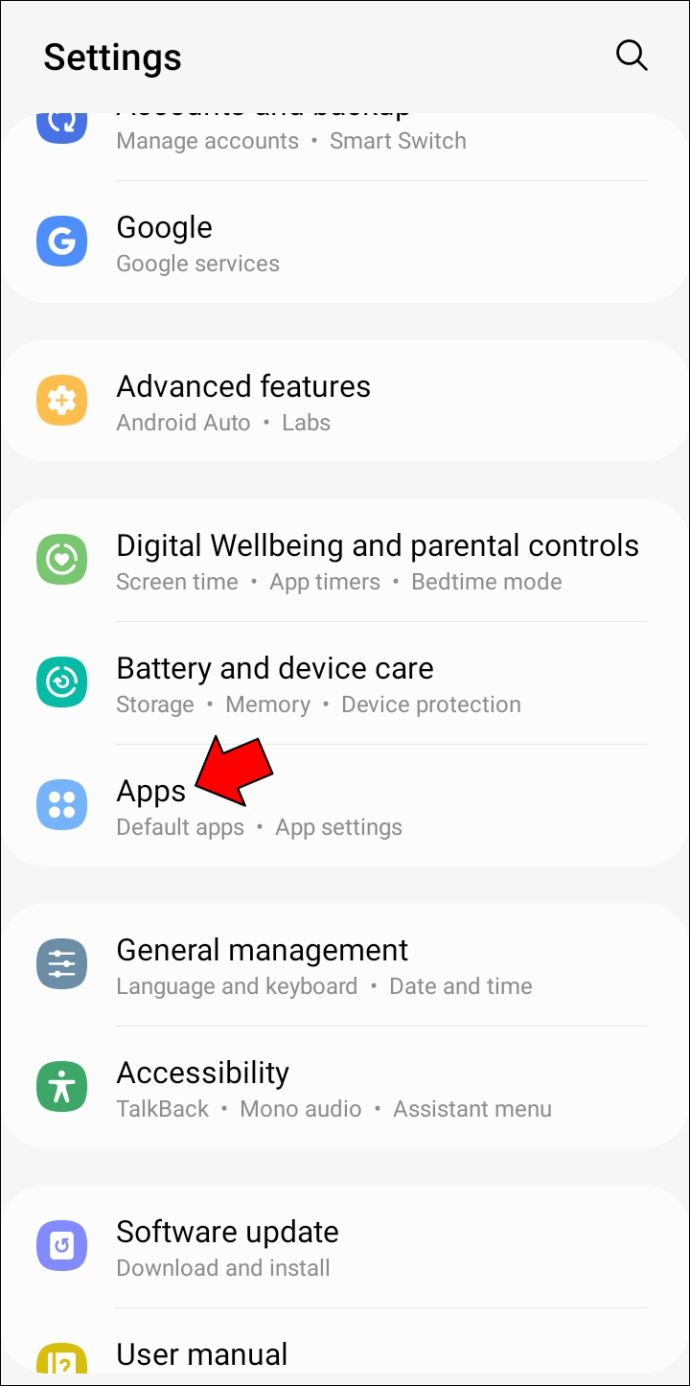
- Tocca 'Altre app' e scegli 'Instagram'.
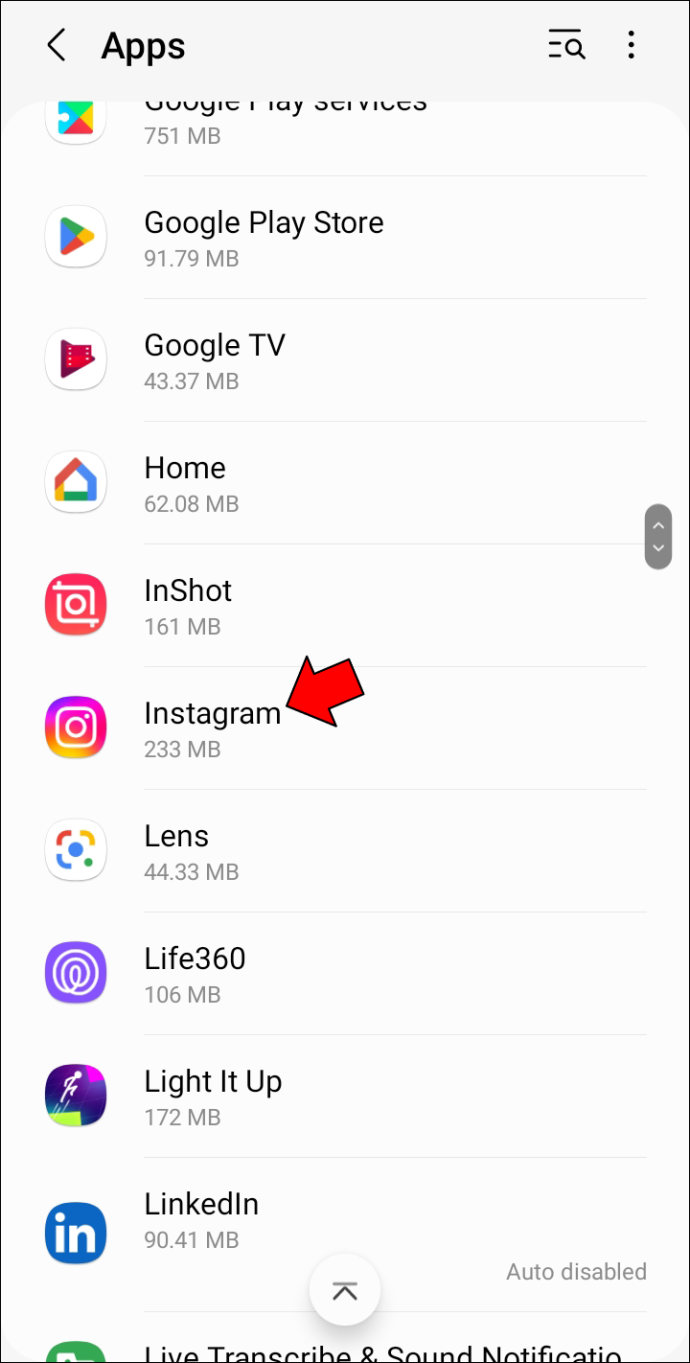
- Seleziona 'Svuota cache'.
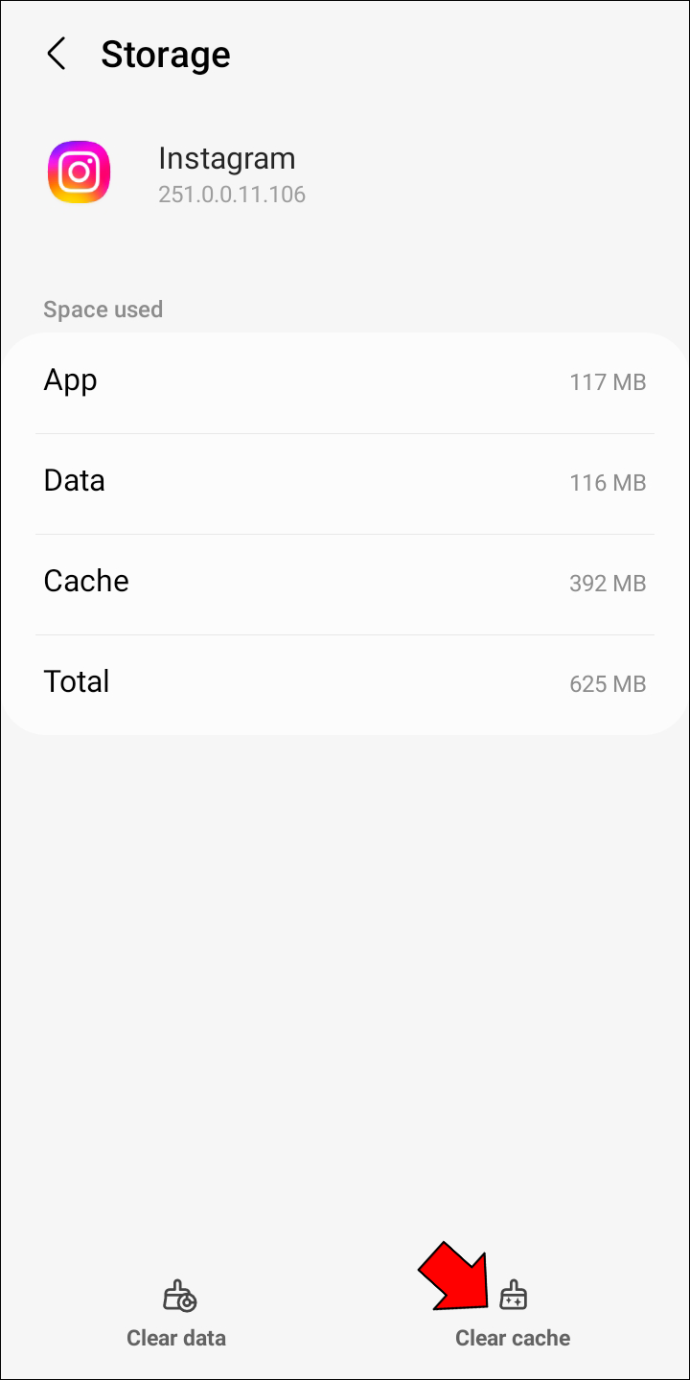
Attendi che l'opzione diventi grigia prima di uscire da 'Impostazioni'.
Sfortunatamente, non esiste un modo diretto per cancellare la cache di Instagram su un iPhone. Dovrai eliminare e reinstallare l'app o utilizzare un programma di terze parti.
Per reinstallare l'app, seguire le istruzioni seguenti:
- Apri 'Impostazioni' e premi 'Generale'.
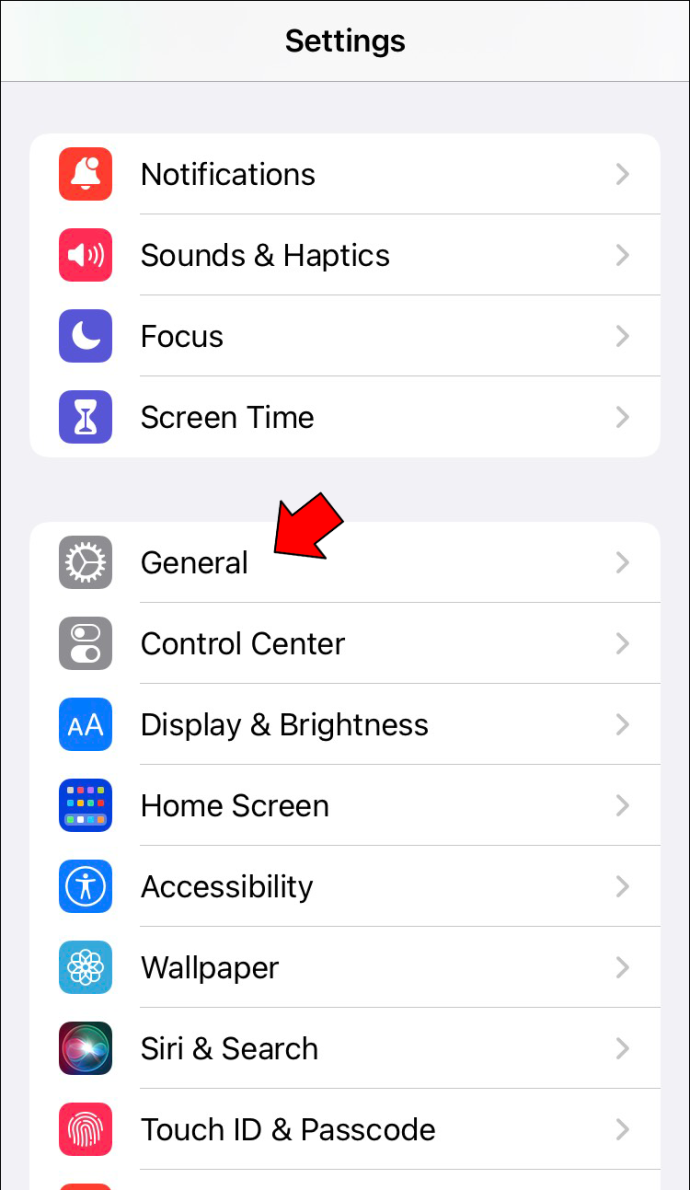
- Seleziona 'Archiviazione iPhone' e scorri fino alla parte inferiore dello schermo.
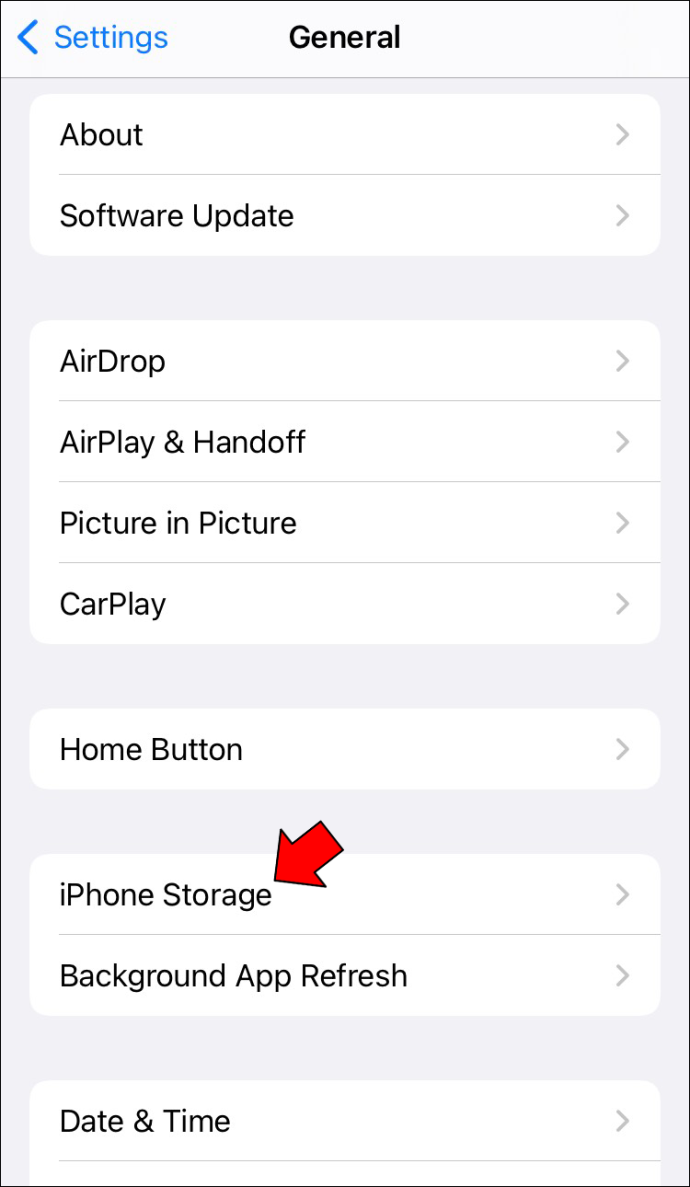
- Tocca l'opzione 'Instagram' e scegli 'Elimina app'.
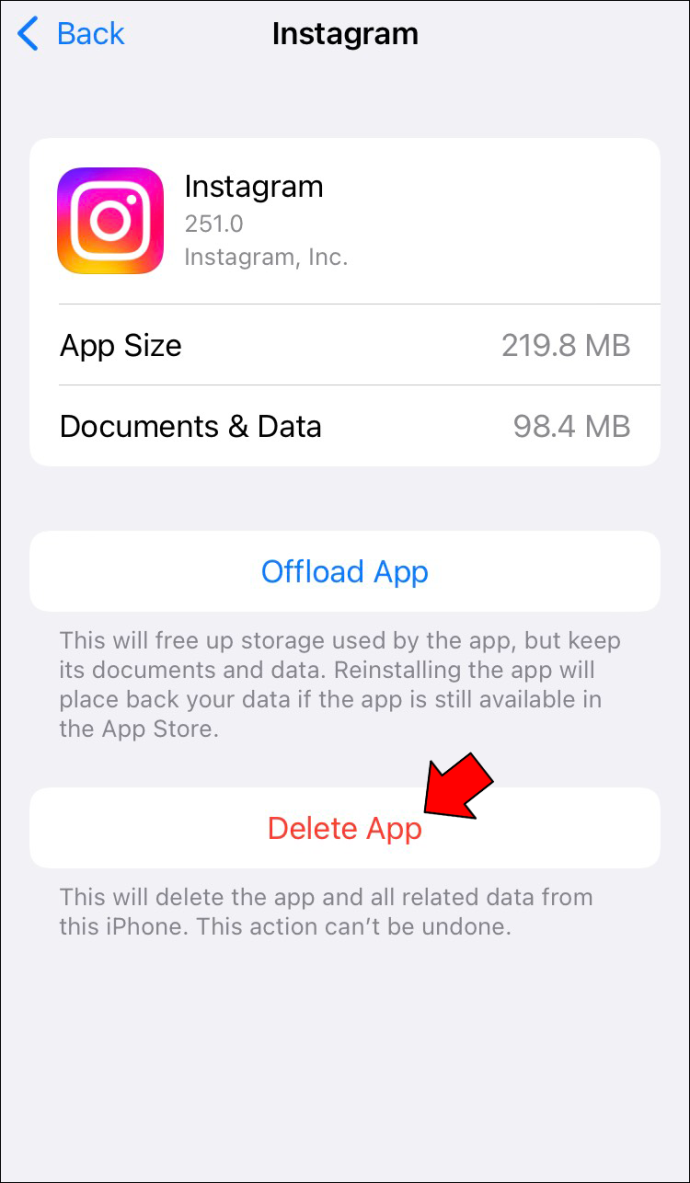
- Conferma la tua decisione.
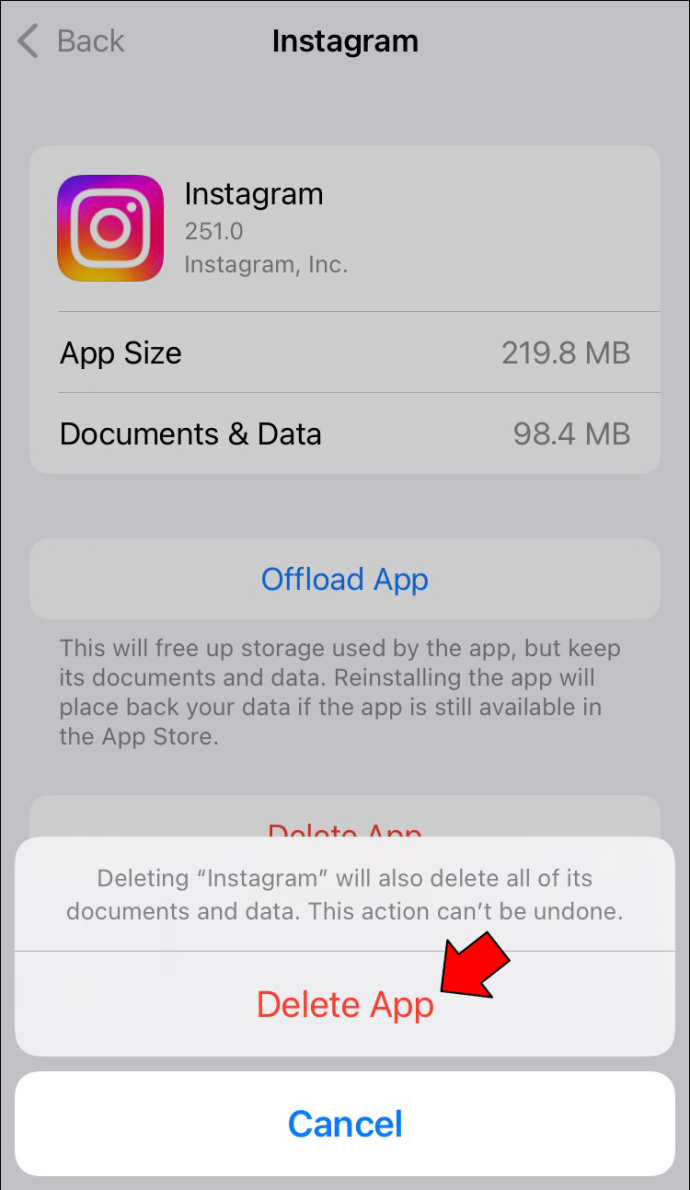
- Vai all'App Store e reinstalla l'app.
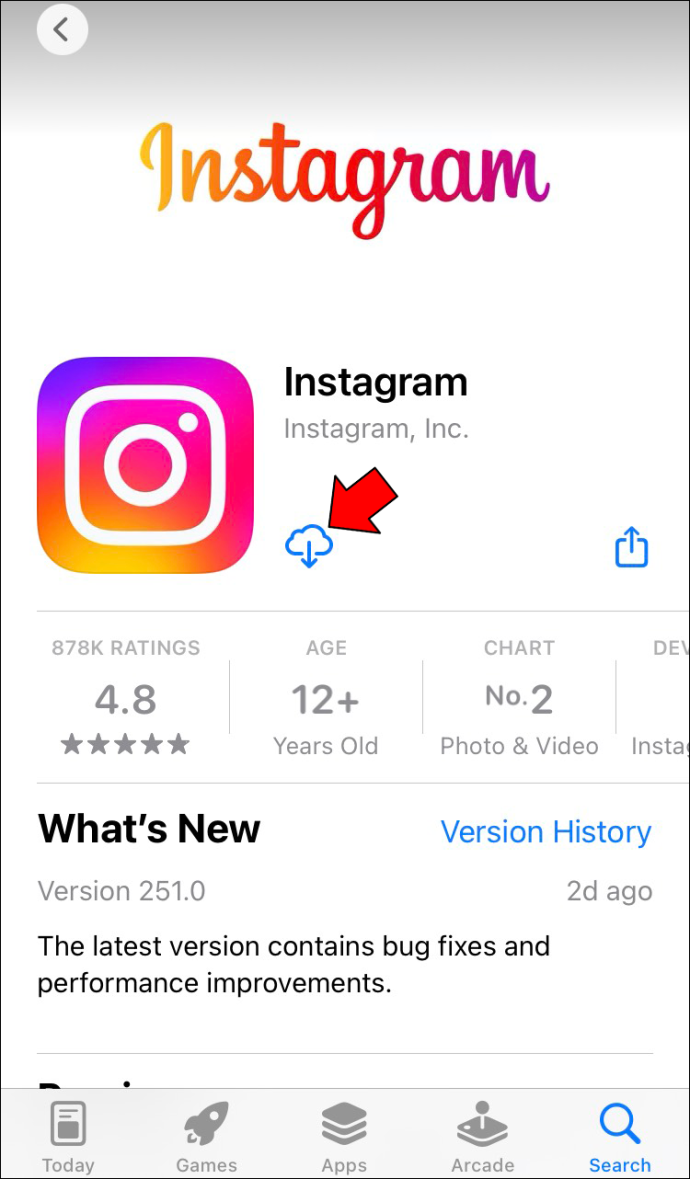
- Accedi con le credenziali del tuo account.
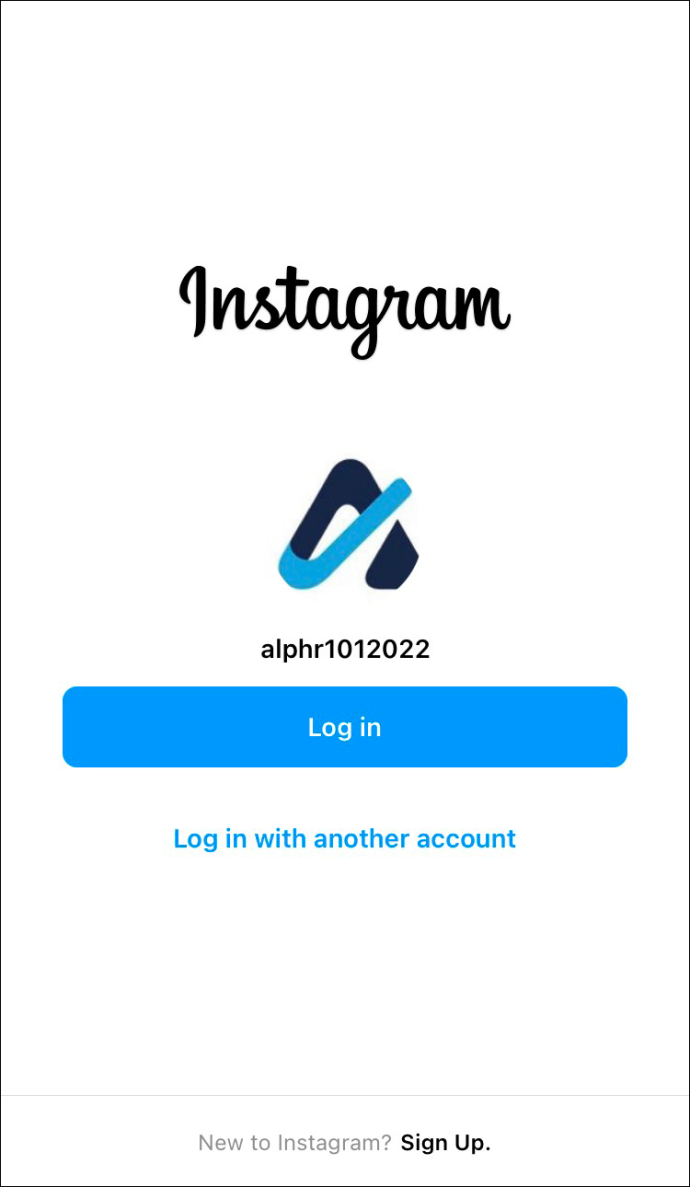
Se non desideri eliminare l'app ma desideri cancellarne la cache, potresti aver preso in considerazione l'utilizzo di un'app di terze parti. Programmi come iMyFone UMate Pro sono facili da usare e possono aiutarti ad accedere alla selezione audio della piattaforma senza reinstallare l'app. Tuttavia, molti utenti diffidano dei servizi di terze parti e si attengono ai metodi di cui sopra per proteggere la loro privacy e i loro dati.
Lascia che la musica suoni su Instagram Reels
Che tu stia girando video con gli amici o creando contenuti per la tua attività, l'audio può aiutarti a perfezionare la qualità dei tuoi Reel. Sfortunatamente, gli account aziendali non possono accedere a brani protetti da copyright alla moda, limitando le loro scelte audio.
Ma questo non dovrebbe impedirti di aggiungere audio ai tuoi video di piccole dimensioni. Puoi risolvere il problema passando a un account creatore, salvando le tracce di altri utenti o estraendo l'audio dalle registrazioni dello schermo.
Prima di modificare il tipo di profilo, prova a svuotare la cache dell'app. La soluzione più semplice è spesso quella giusta.
Hai avuto problemi a includere l'audio nei tuoi Reels? Quale dei metodi di cui sopra ti ha aiutato a risolverlo? Fateci sapere nella sezione commenti qui sotto.









